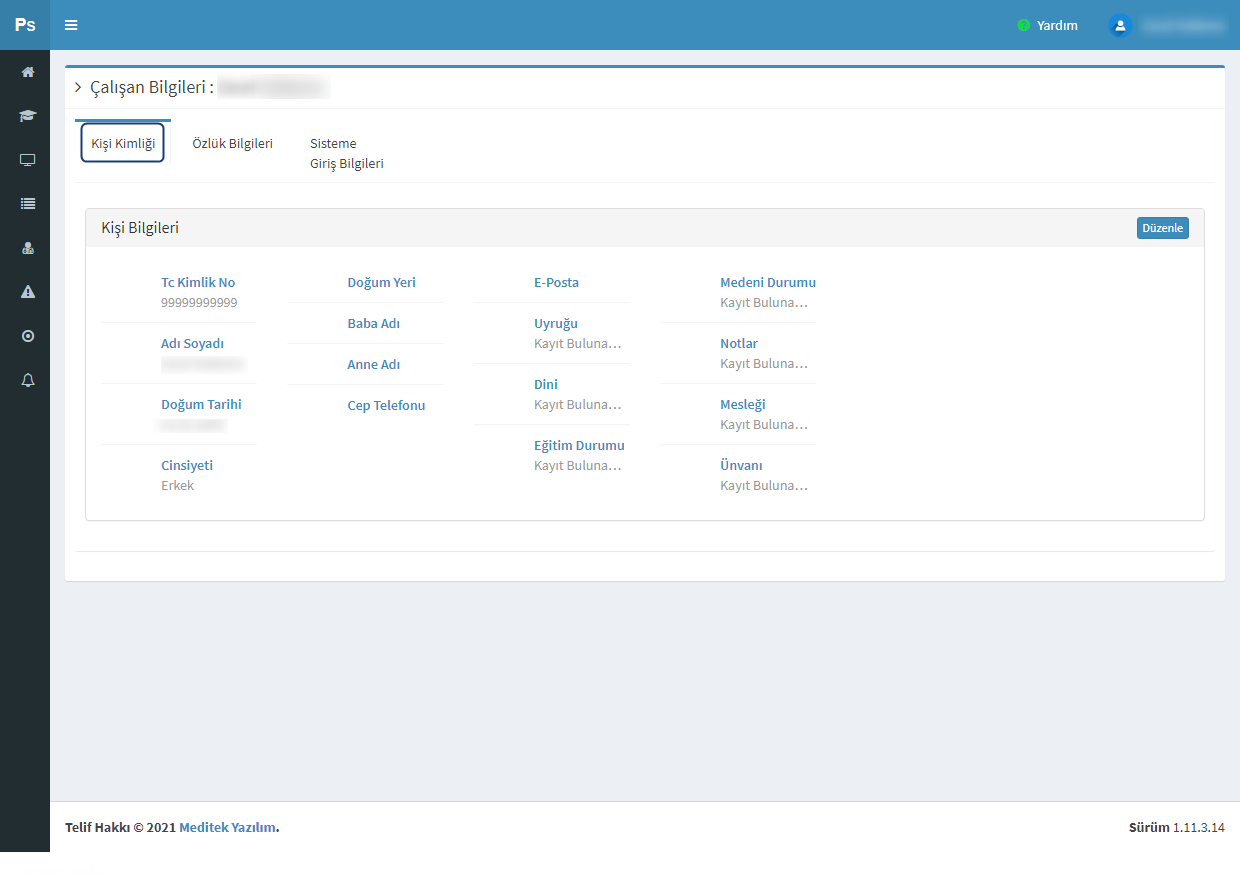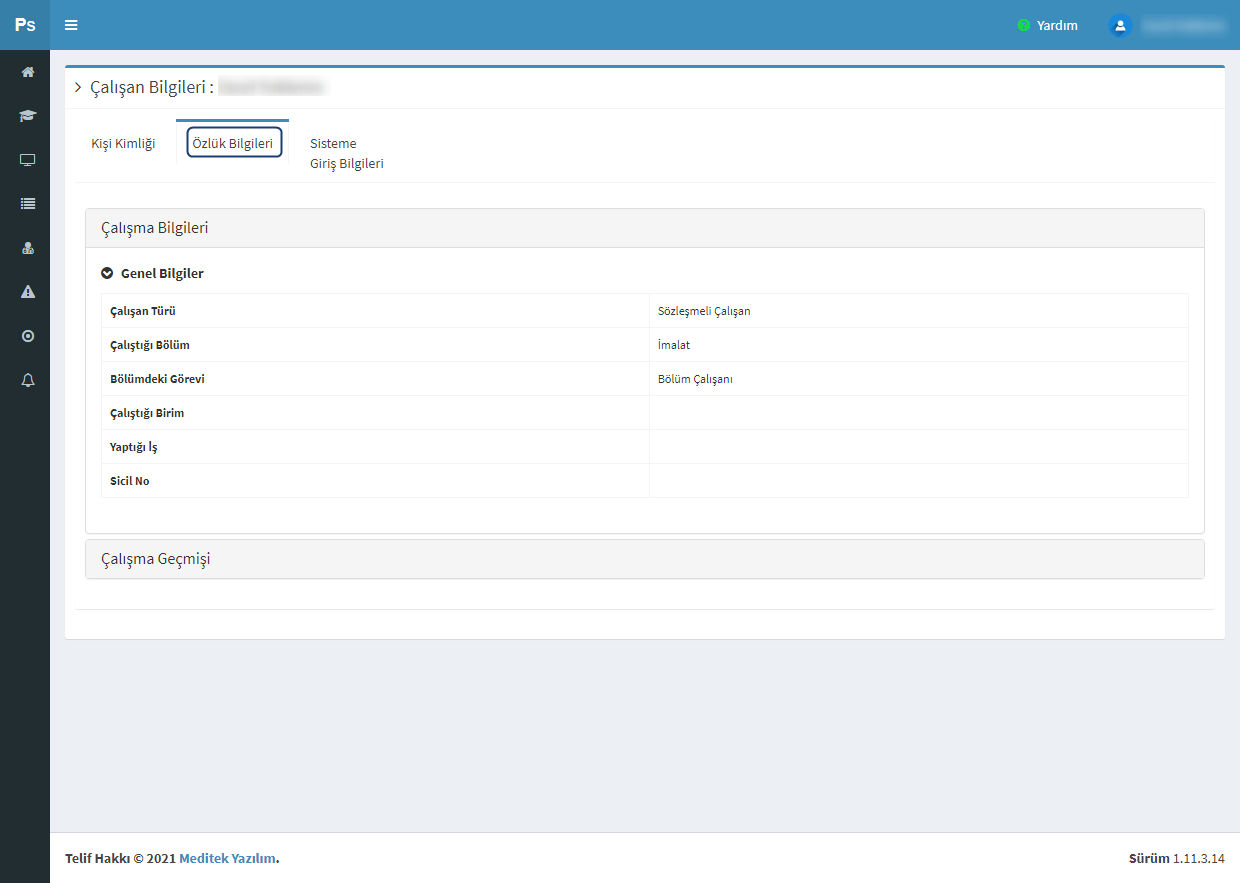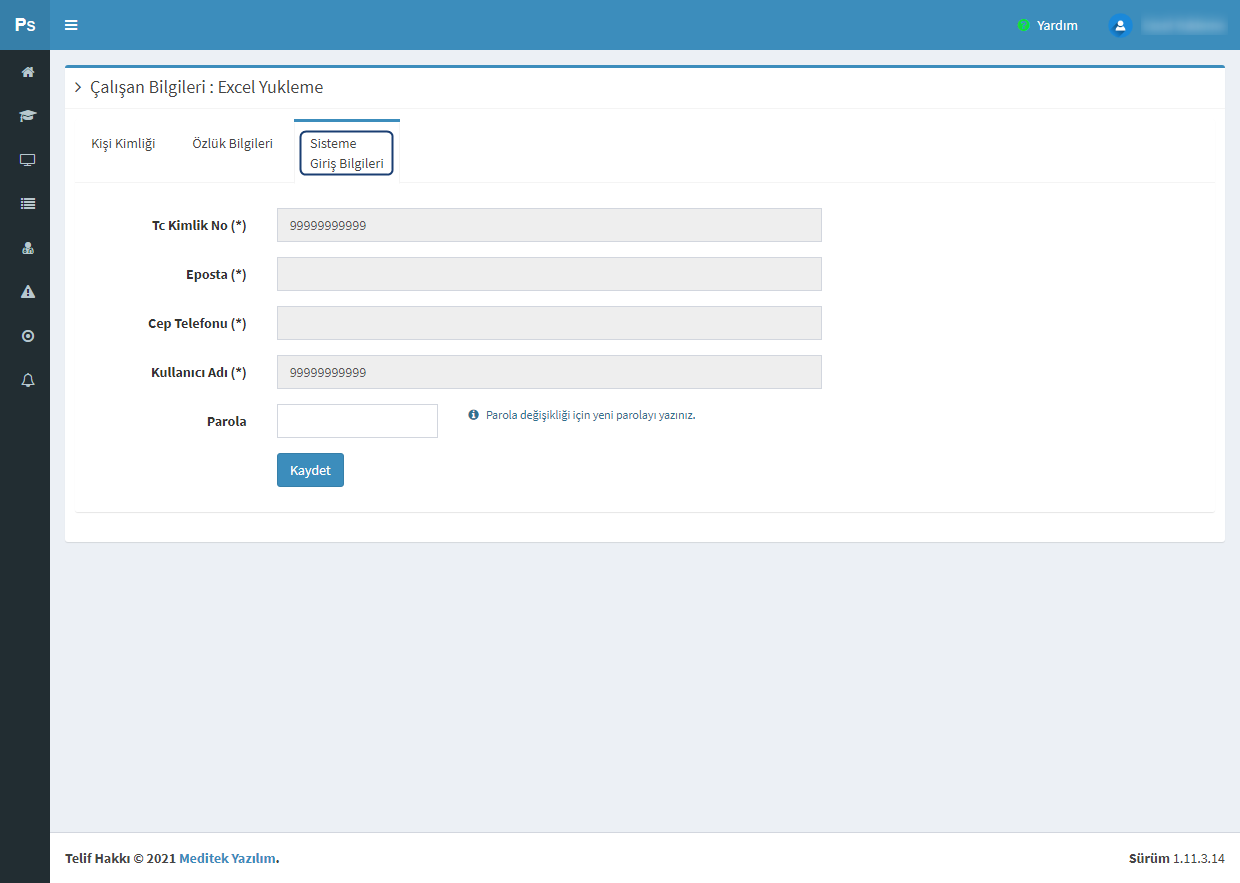Meditek PERSİS Kullanım Kılavuzu
Uygulama kurulum ve kullanımı ile ilgili tüm bilgilere bu dokümandan ulaşabilirsiniz.
Sisteme giriş yapabilmeniz için tarafımızdan tarafınıza Kullanıcı Adı ve Şifre verilecektir. Sisteme girişlerde 2 farklı Kullanıcı Türü mevcuttur. Bunlar Yönetici Girişi ve Çalışan Girişi'dir. Çalışan girişi için kullanıcı adı kısmına TC Numaranızı ve parolanıza TC Numaranızın son 4 hanesini girmeniz yeterlidir.
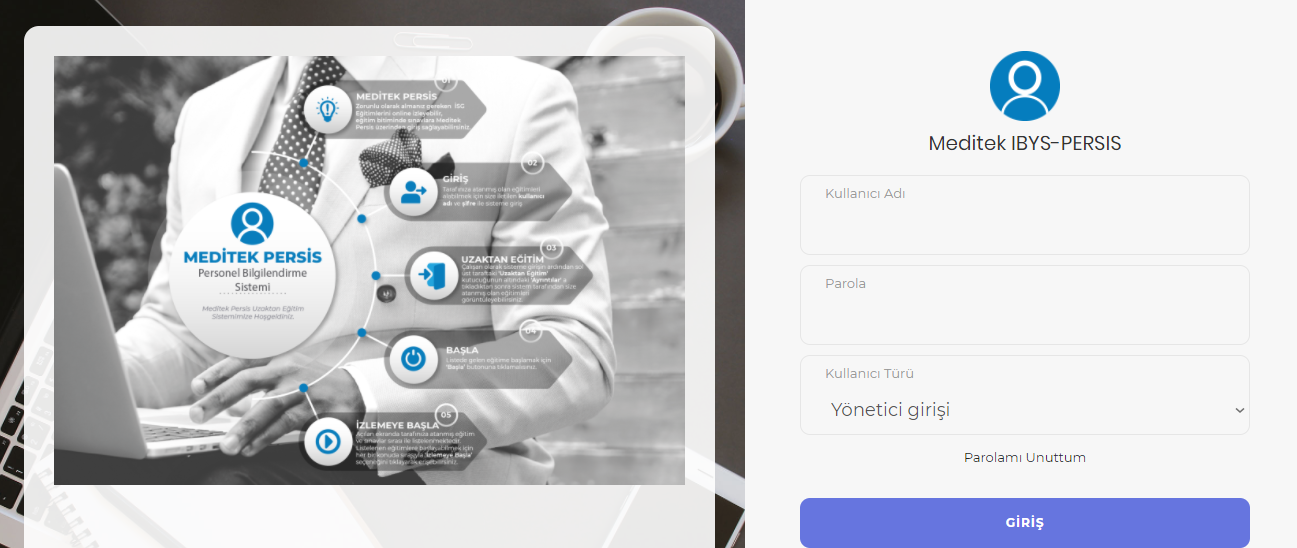
Kullanıcılara yetki grubu oluşturulan ekrandır. Buradan yetki gruplarının yetkilerini düzenleyebilir, düzenleme yapabilir ve silebilirsiniz.
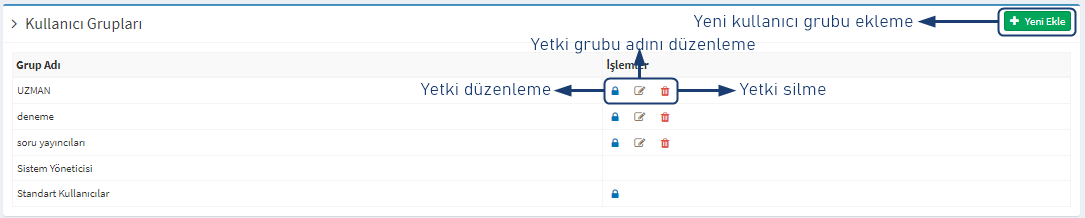
Yetki Düzenleme Ekranı;
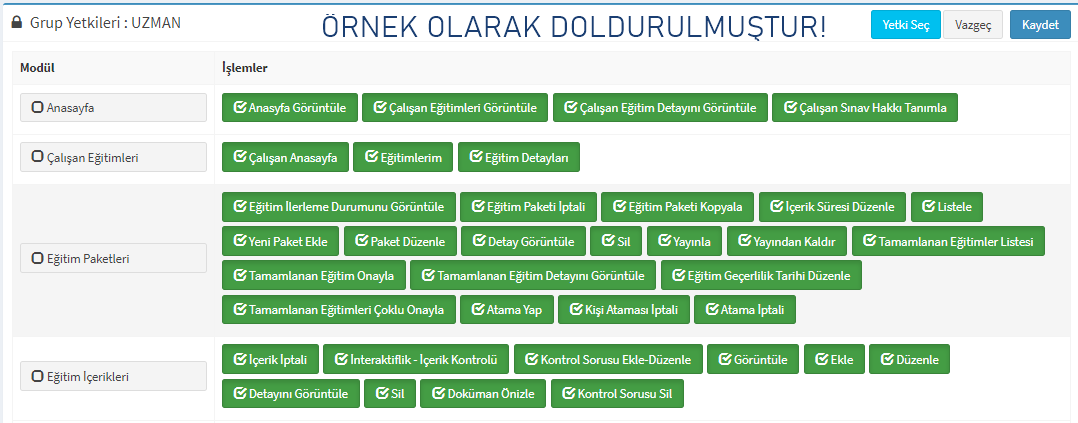
Sisteme Yeni Ekle diyerek kullanıcı ekleyebildiğiniz ekran, buradan varolan kullanıcıya yeni parola, yeni kullanıcı adı vs. tanımlayabilir sistemdeki yetki grubunu seçebilirsiniz.
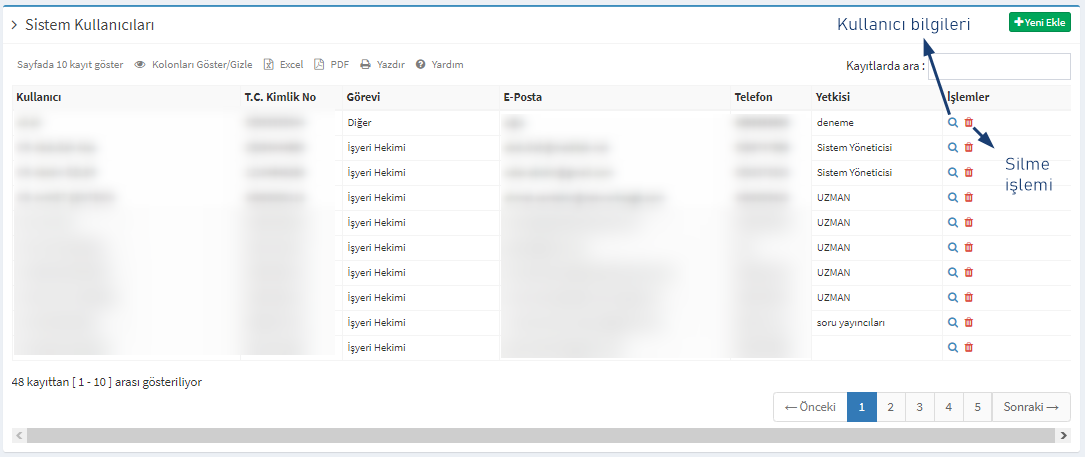
Çalışanlarınıza atanmış eğitimleri ve detaylarını inceleyebileceğiniz ekran.
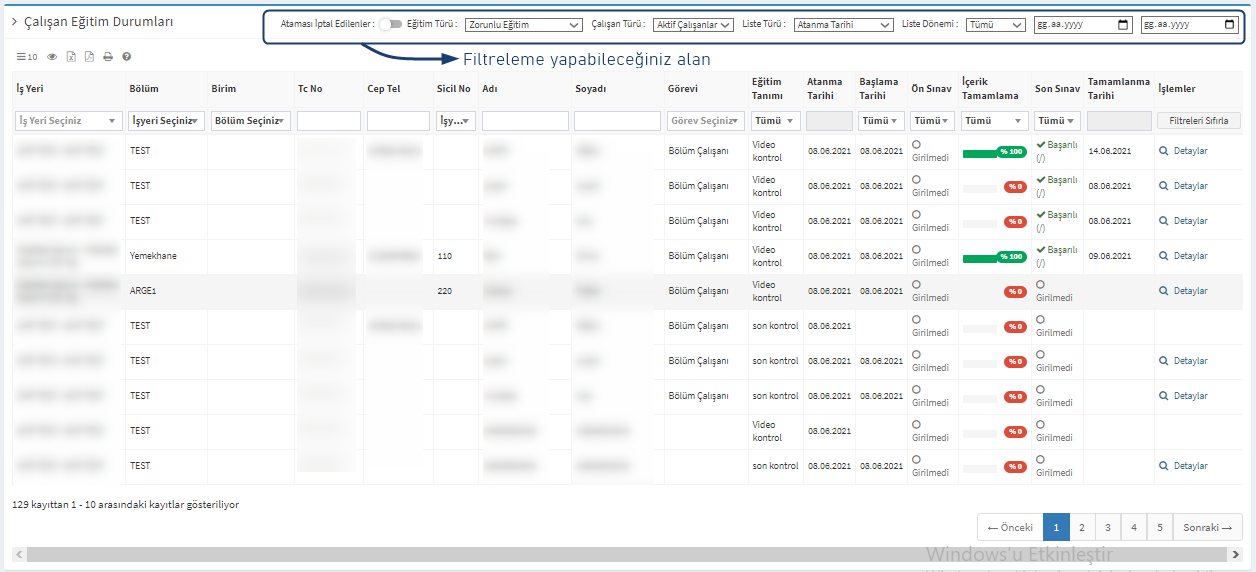
Kişiye atanmış her bir eğitimin detayına girildiğinde karşılaşılacak sayfa aşağıdaki gibi olacaktır.
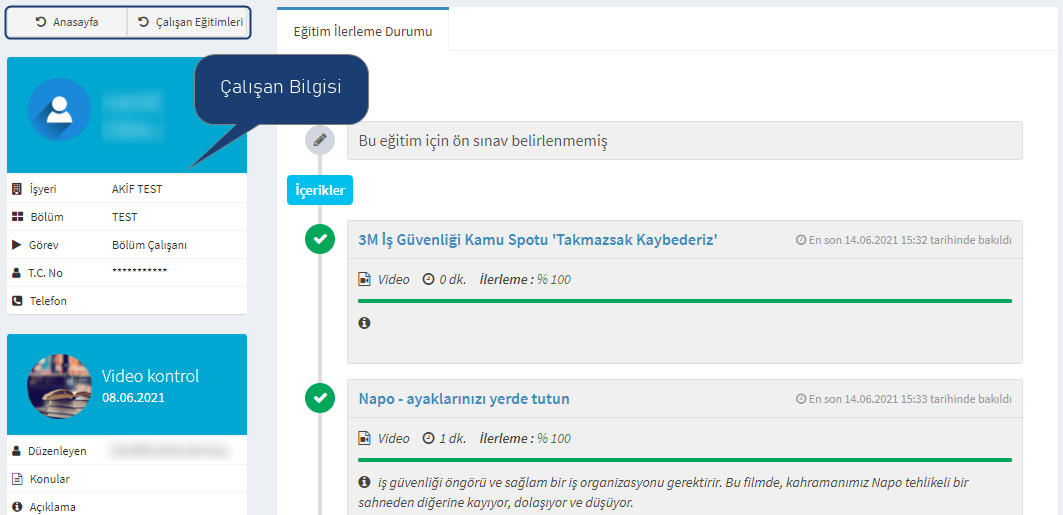
Çalışanların gün içinde ne kadar süre eğitim aldığını gösteren ekrandır. Gün, Hafta ve Ay şeklinde ekranda görüntüleyebilirsiniz.
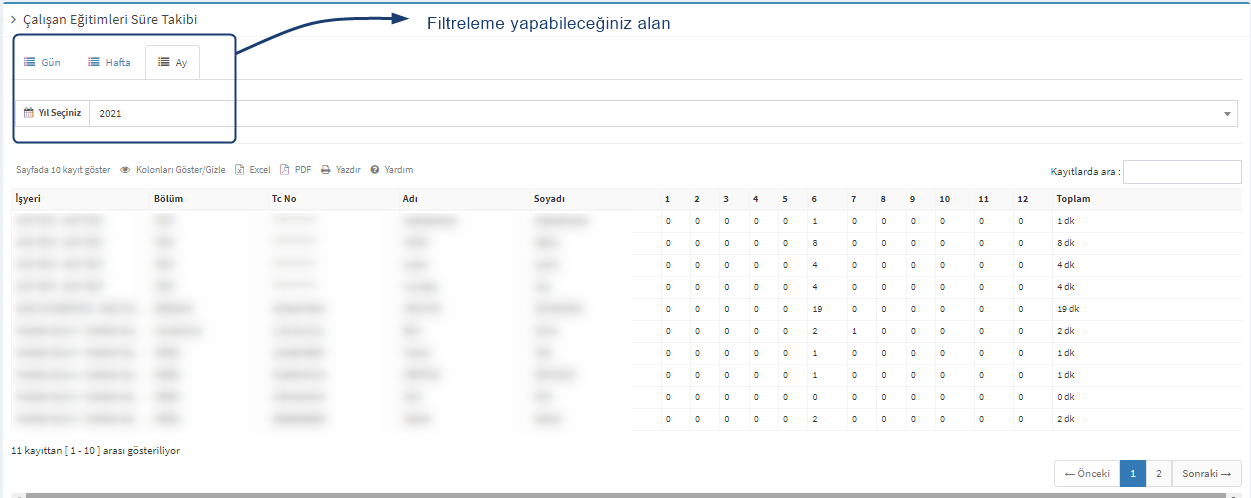
Çalışanlara eğitim tanımlayabileceğiniz ekrandır. Paket’in son geçerlilik tarihini, içeriğini ve sınavlarını belirleyebileceğiniz eğitime ekleyeceğiniz ekrandır. Tamamlanan eğitimleri görüntüleyip, İBYS programımıza gönderim yapmanız da mümkün.
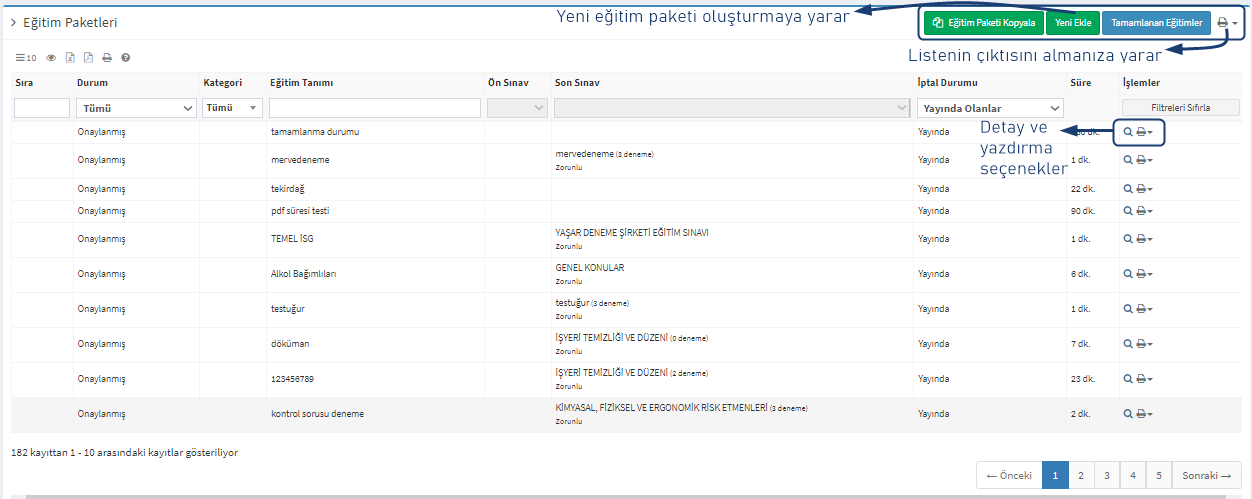
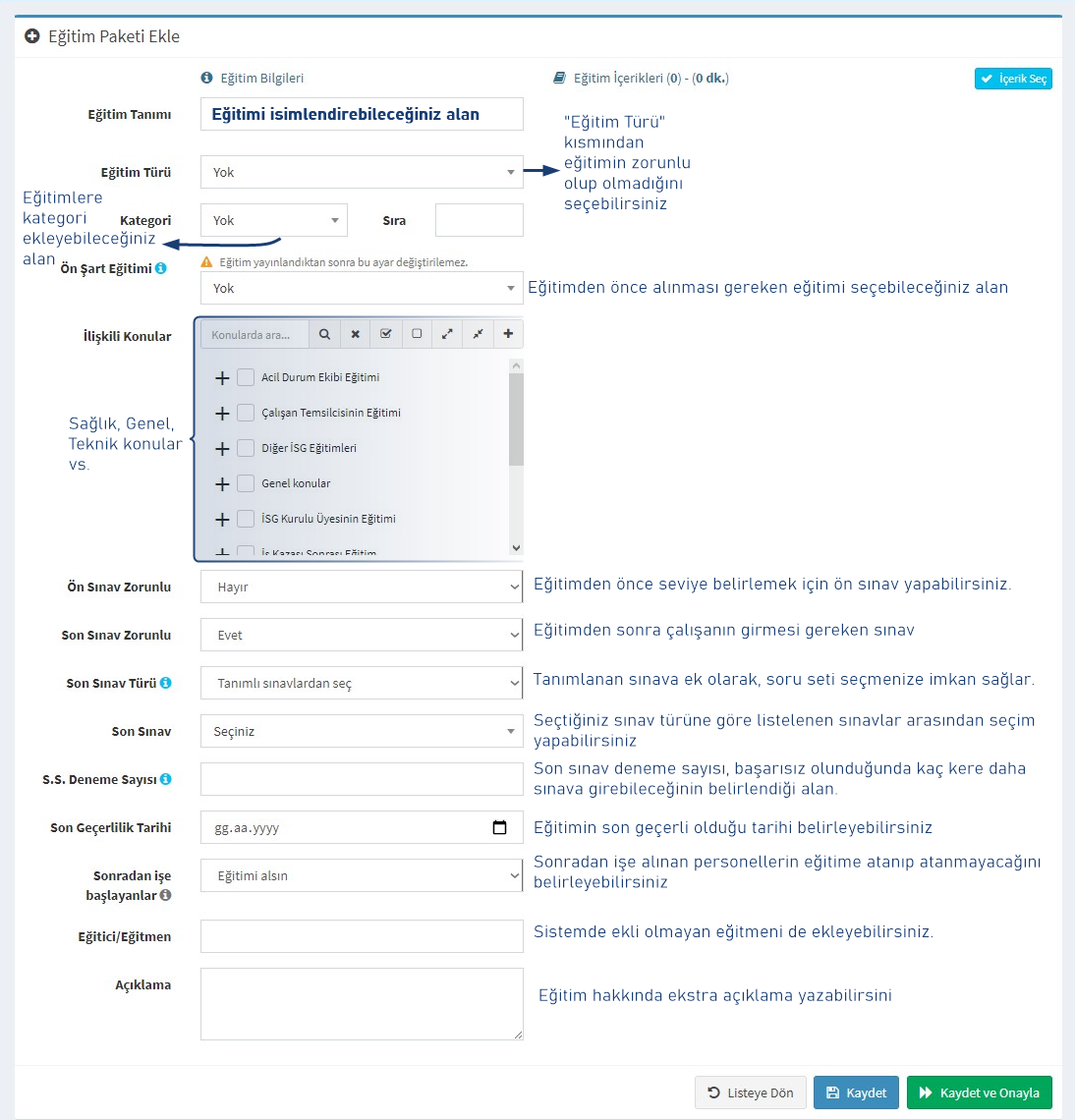
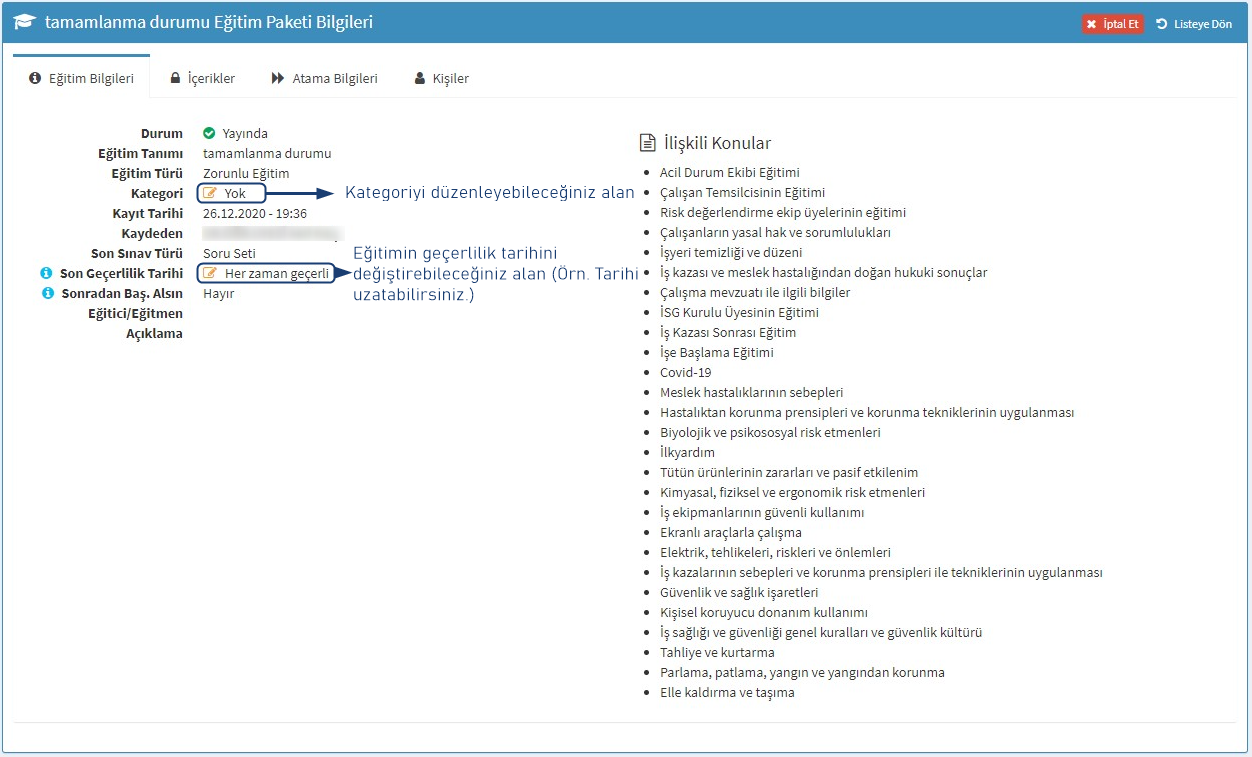
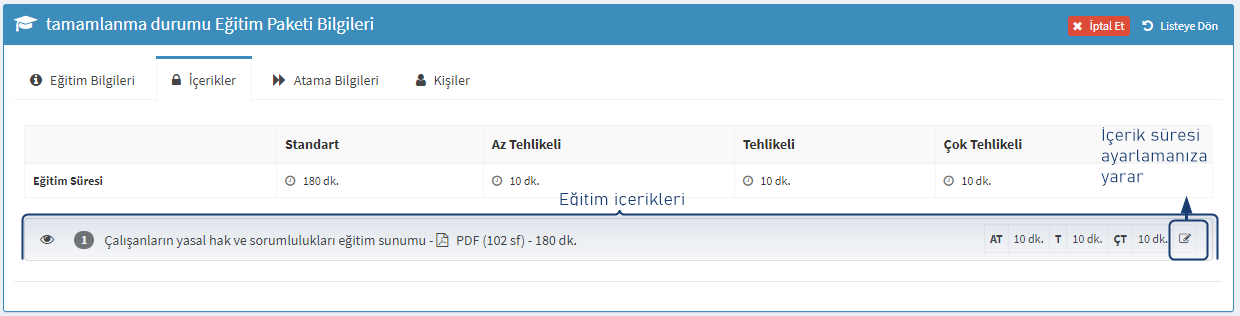
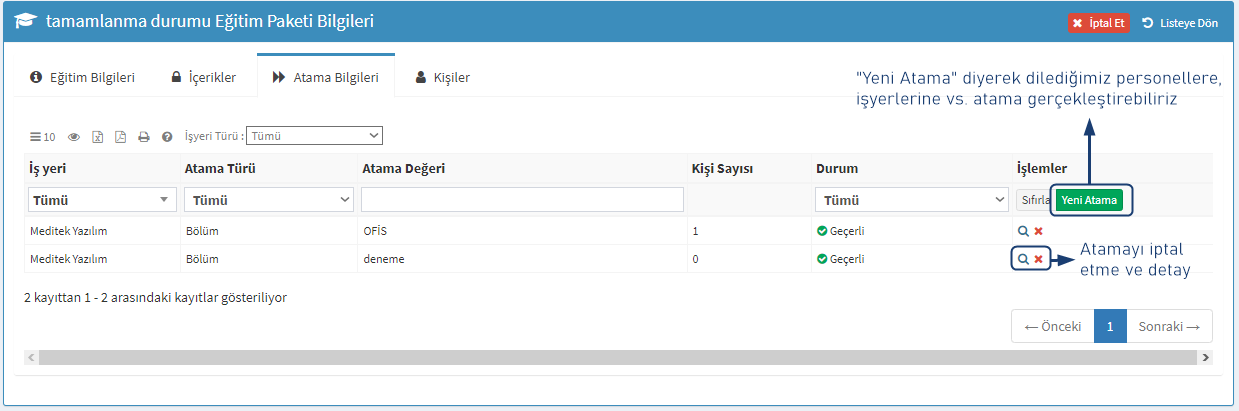
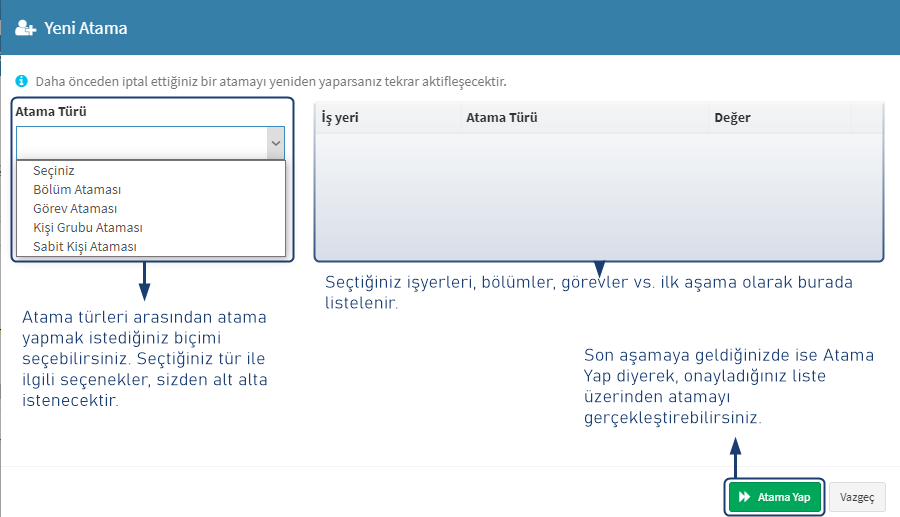
Eğitimler için eklenen içeriklerin listelendiği ekran.
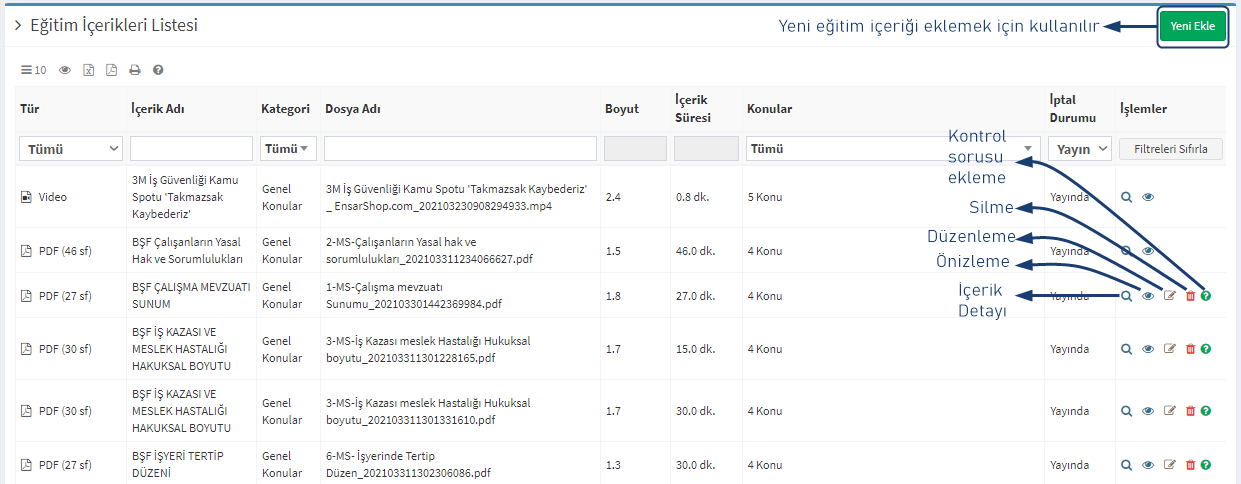
Yeni Ekle butonuna tıkladığınızda aşağıdaki ekranla karşılaşacaksınız.
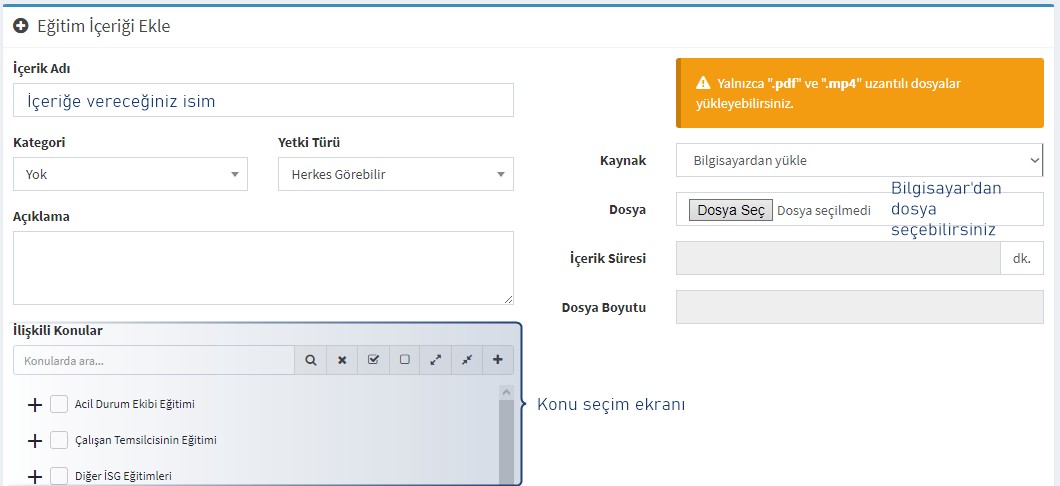
Ve eğitim içeriklerinizi mutlaka bir veya birden fazla konuyla ilişkilendirmelisiniz.
Ayrıca PDF'lerinizi yükledikten sonra içerik süresi kısmından PDF'inizin toplam okunma süresini belirleyebilirsiniz.
Uyarı : Eğitim içeriklerinizi eklerken PDF ve MP4 formatında olmasına dikkat etmelisiniz. Diğer formatları sistem kabul etmeyecektir.Eğitimler için oluşturulan sınavların listelendiği ekran.
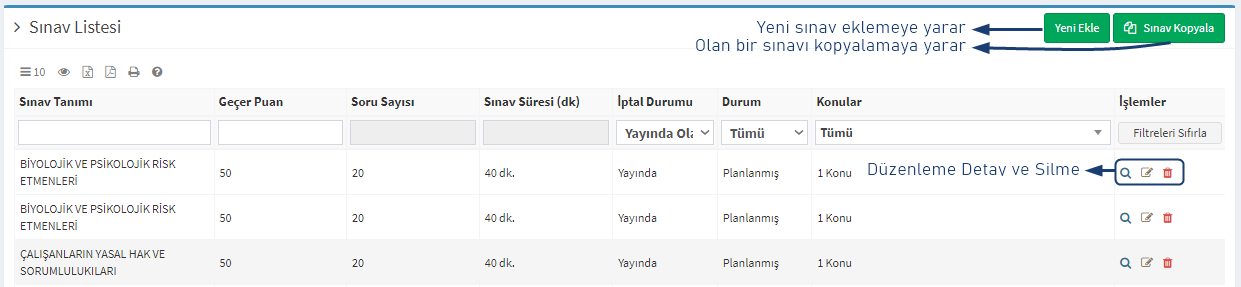
Oluşturulan sınavların detaylarını görebilir, düzenleyebilir ve silebilirsiniz.
Yeni Ekle butonuna tıklayıp yeni bir sınav tanımlayabilirsiniz. Butona tıklayınca aşağıdaki ekranla karşılaşacaksınız.
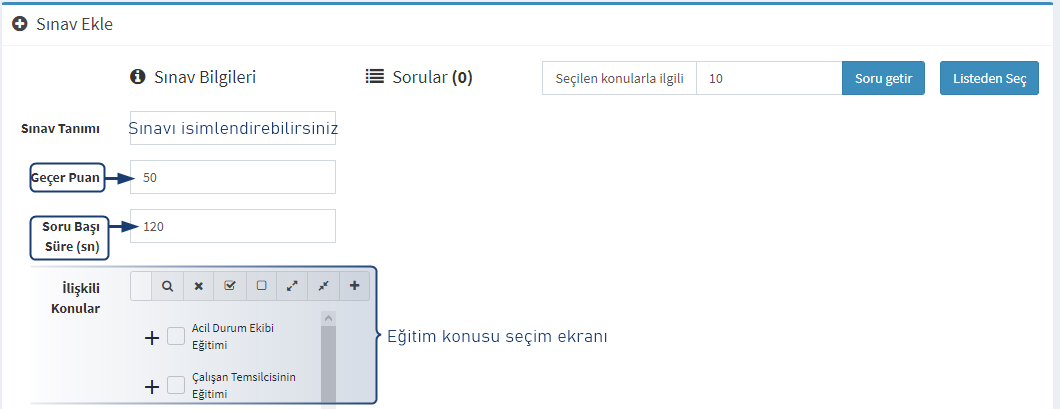
Sınav'ı düzenledikten sonra isterseniz sınavı kaydedebilir, daha sonra onaylayıp yayınlayabilirsiniz; isterseniz de Kaydet ve Onayla diyip, direkt yayına alabilirsiniz.
Sınavınızı bir veya birden fazla konuyla ilişkilendirdikten sonra 'Seçilen konularla ilgili' kaç adet soru getirmek istiyorsanız belirtip Soru getir butonuna tıkladığınızda sorular listelenecektir. Bu soruları istediğiniz gibi sürükle bırak yöntemiyle sıralayabilirsiniz.
Sistemin seçilen konu veya konulara ait soruları getireceğini unutmayalım!
Hazırlayacağınız sınavların içeriği olan soruların; listelendiği, detaylarını görebileceğiniz, silebileceğiniz ve yeni soru ekleyebileceğiniz ekrandır.
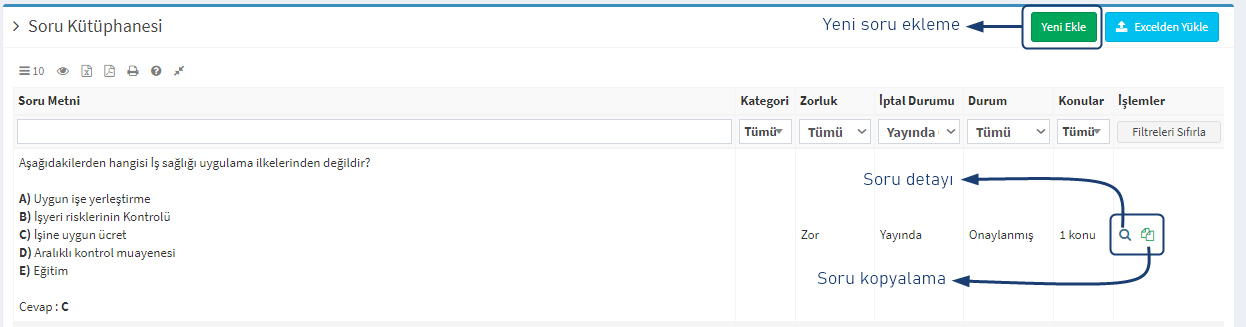
Yeni Ekle butonuna tıklayınca aşağıda ki ekranla karşılacaksınız.
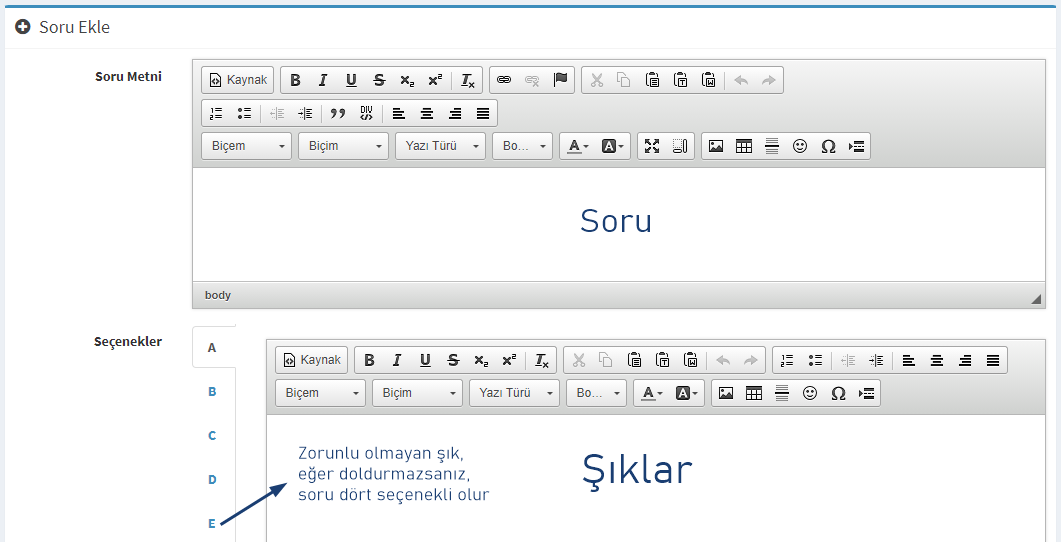
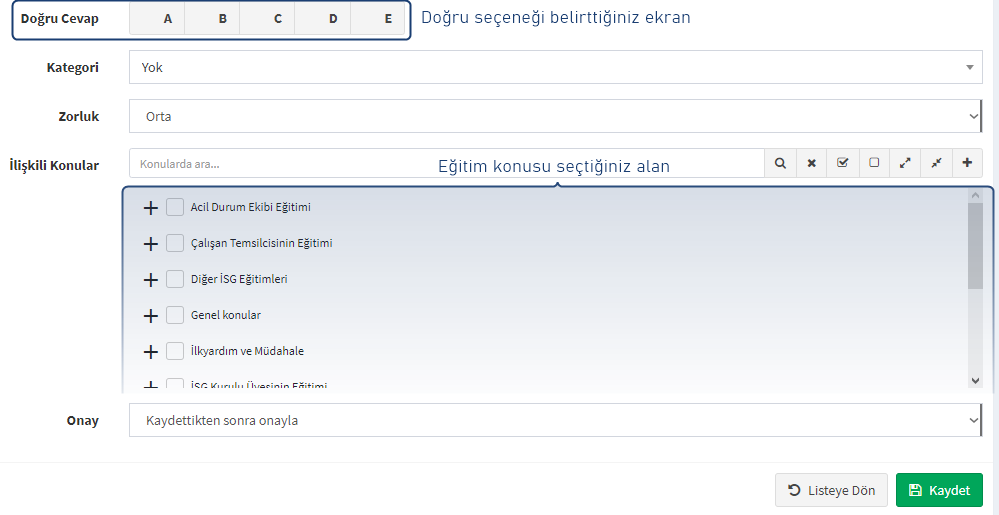
Soru Metni alanında her tipteki soruyu hazırlamaya uygun ve kolaylıkla kullanabileceğiniz Word benzeri bir eklenti sunulmaktadır. Bu sayede soru metinlerini istediğiniz şekilde oluşturabilirsiniz.
Microsoft Word belgesindeki metinleri yapısını bozmadan aktarabilmek için Word'den Yapıştır seçeneğini kullanmanızı öneririz.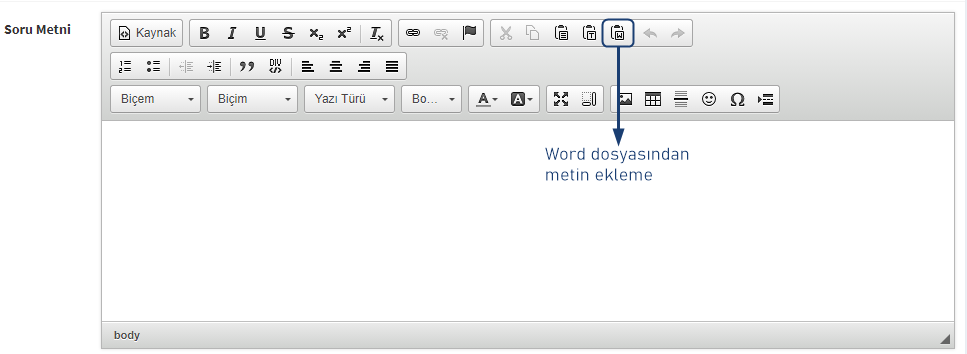
Eğer soru metninizde resim bulunuyorsa bu resimleri birkaç basit adımda soru metnine ekleyebilir ve istediğiniz ölçülerde boyutlandırabilirsiniz. Bunun için lütfen aşağıdaki görseli inceleyiniz.
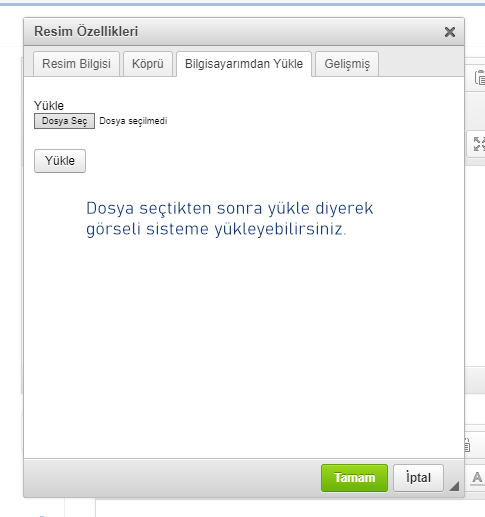
Resim sunucuya yüklendikten sonra Soru Metni alanında düzgün bir şekilde görünmesi için genişlik ve hizalama ayarlarını yapınız.
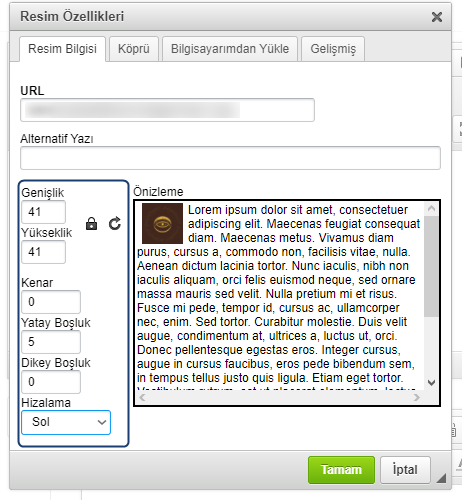
Soru seçeneklerini de soru metninde yaptığınız şekilde düzenleyebilir ya da başka bir dokümandan kopyalayıp yapıştırabilirsiniz.
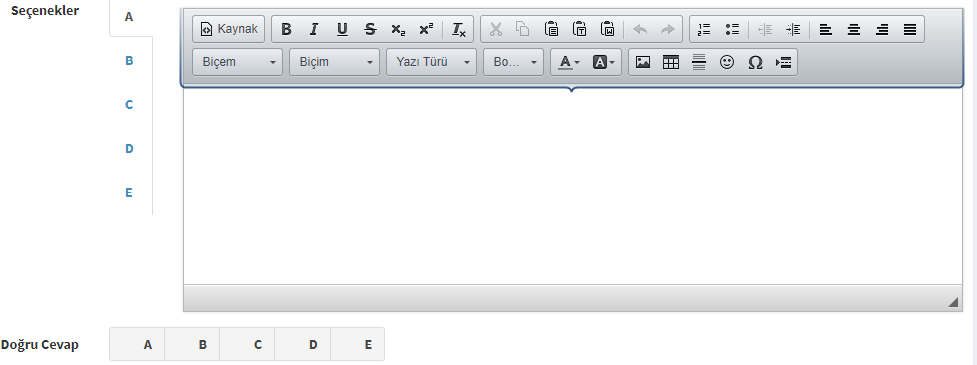
Çalışanların listelendiği, detaylarını inceleyebileceğiniz ve yeni çalışan ekleyebileceğiniz ekrandır.
Eğer İSG sistemimizle entegre çalışıyorsanız zaten İSG sisteminde ki çalışanlarınız PERSİS sisteminde de olacaktır.
Onun haricinde manuel olarak tek tek çalışan kaydı veya toplu bir şekilde çalışanlarınızı yükleyebilirsiniz.
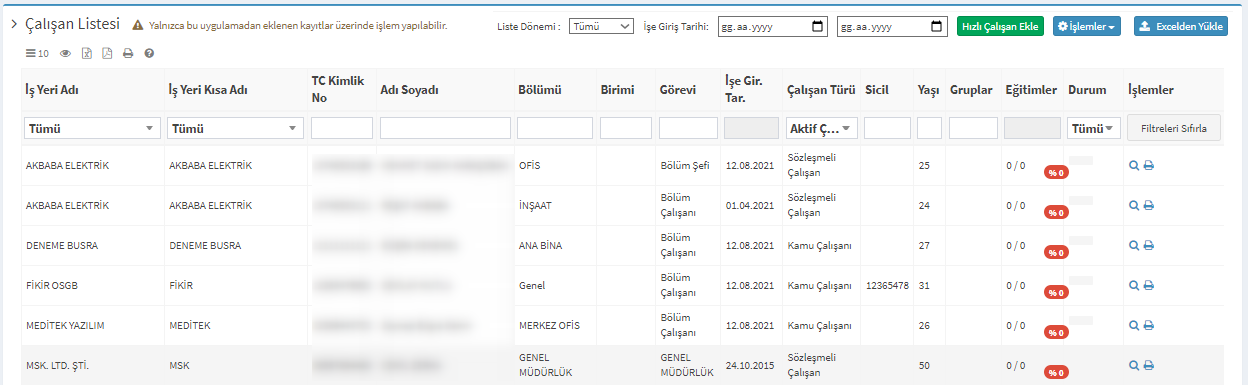
Hızlı Çalışan Ekle butonuna tıkladığınızda aşağıdaki ekranla karşılaşacaksınız.
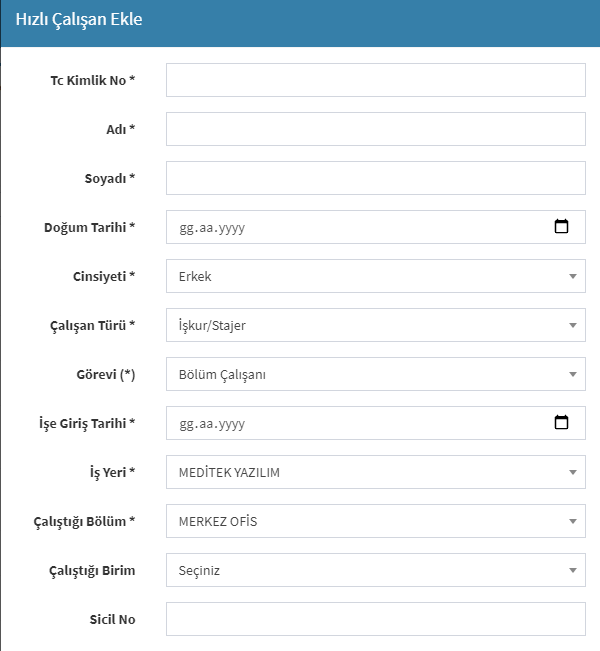
Çalışan bilgilerini doldurduktan sonra Kaydet butonuna tıkladığınızda çalışanlarınız kaydedilmiş olur.
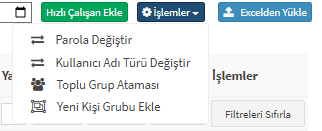
İşlemler kısmından çalışanların parolalarını, kullanıcı adı türünü ve grup atamasını yapabilir; yeni kişi grubu oluşturabilirsiniz .
İş yerlerinizin listelendiği ve yeni iş yeri ekleyebileceğiniz ekrandır.
İş yerlerinizi tek tek ekleyebileceğiniz gibi toplu bir şekilde de sisteme yükleyebilirsiniz.
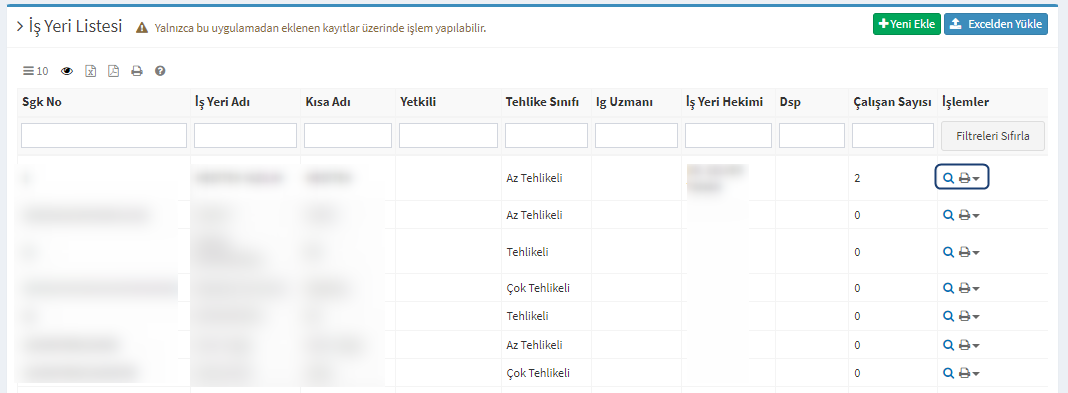
Yeni Ekle butonuna tıkayınca aşağıdaki ekranla karşılaşacaksınız.
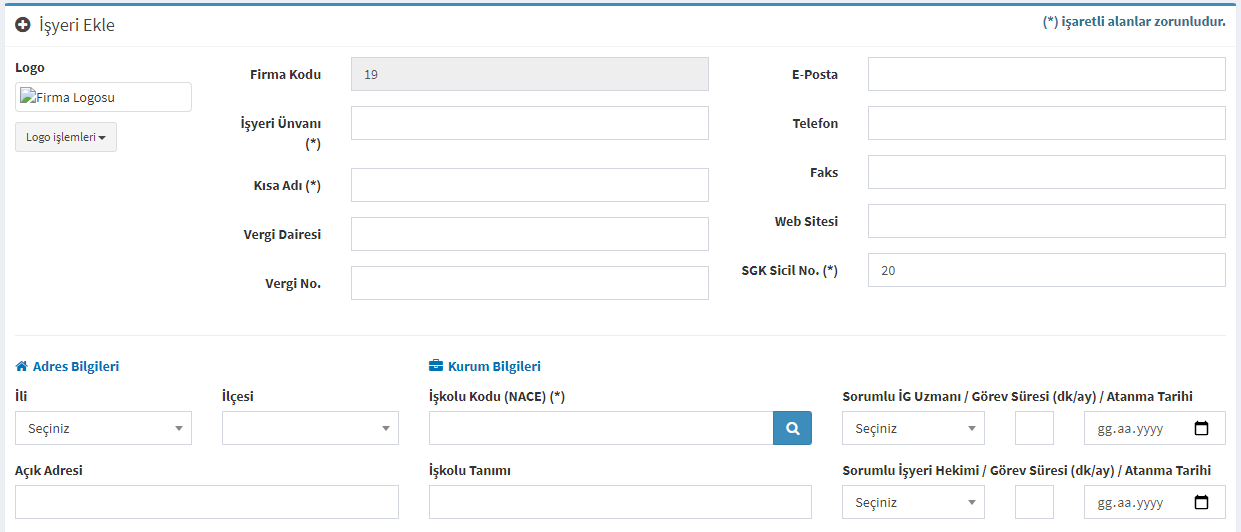
Zorunlu alanları doldurduktan sonra Kaydet butonuna tıkladığınızda iş yerlerinizi sisteme kaydetmiş olursunuz.
Sisteme yükleyeceğiniz bazı verileri hazır excel şablonları yardımıyla toplu şekilde yükleyebilirsiniz.
Excel aktarımı ekranı Soru, İş Yeri ve Personellerinizi kolaylıkla yükleyebileceğiniz ekrandır.

Dosya Yükle veya buraya tıklayın butonlarına tıkladığınızda aşağıdaki ekranla karşılaşacaksınız.
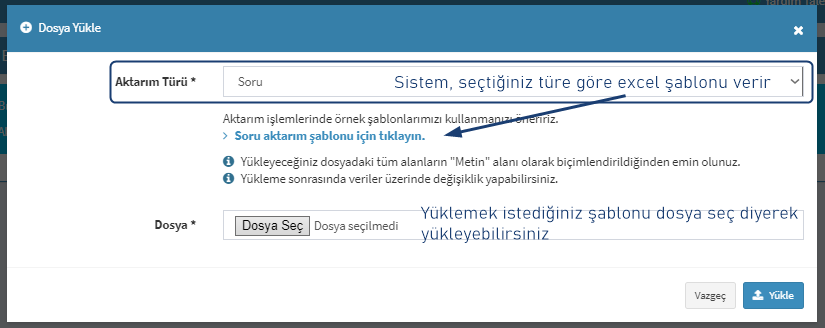
Aktarım Türünü seçtikten sonra örnek excel şablonunu indirip sisteme yükleyeceğiniz excel'i kolaylıkla oluşturabilirsiniz.
Sistemdeki kullanıcıları, bu kullanıcıların gruplarını, log kayıtlarını ve sistemin ayarlarını düzenleyeceğiniz sekmedir.
Kullanıcı Grupları, Kullanıcılar, Log Kayıtları ve Uygulama Ayarları ekranlarını inceleyelim.
Sisteme ekleyeceğiniz kullanıcıların yetkilerini kısıtlamak için kullanıcı gruplarının listelendiği ve yeni kullanıcı grubu oluşturabileceğiniz ekrandır.
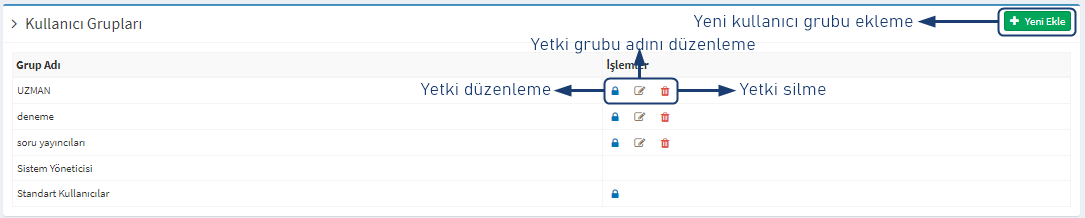
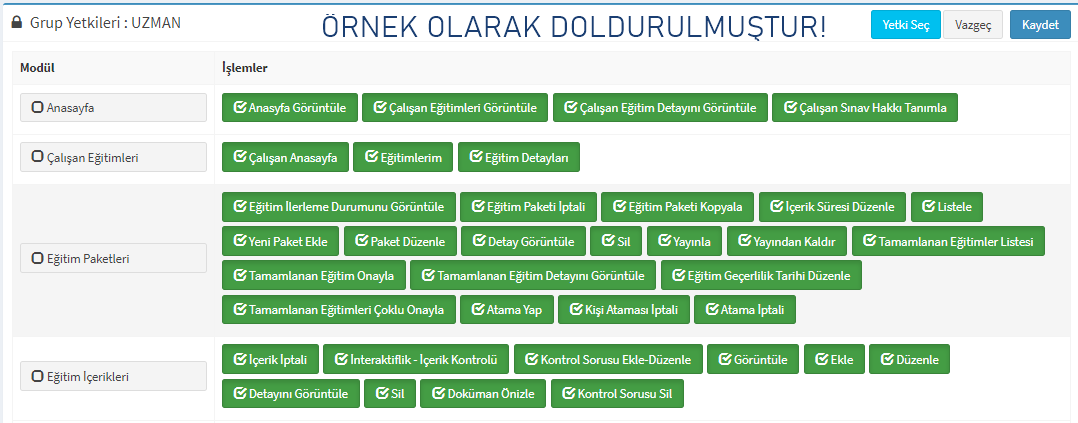
Sistemi kullanacak kullanıcıların listelendiği ve yeni kullanıcı ekleyebileceğiniz ekrandır.
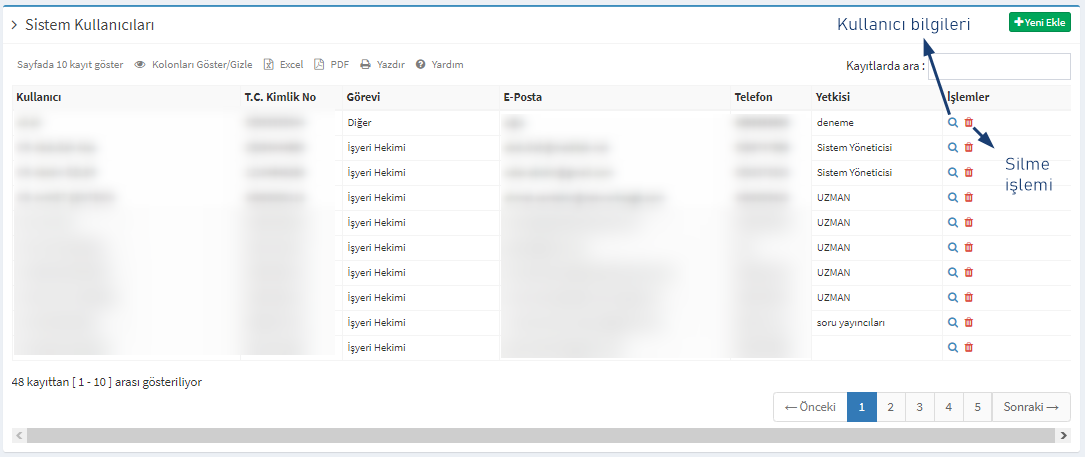
Yeni Ekle butonuna tıkladığınızda aşağıdaki ekranla karşılaşacaksınız.
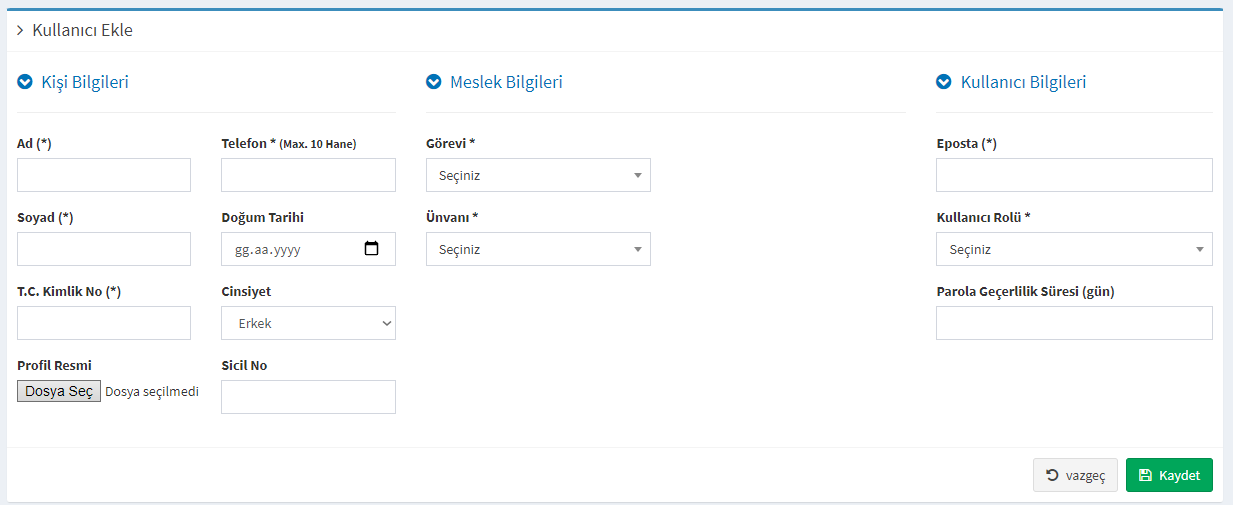
Zorunlu alanları doldurduktan sonra kullanıcıyı sisteme kaydetmiş olursunuz.
Kişinin detayına tıklayınca ise aşağıdaki ekranla karşılacaksınız.
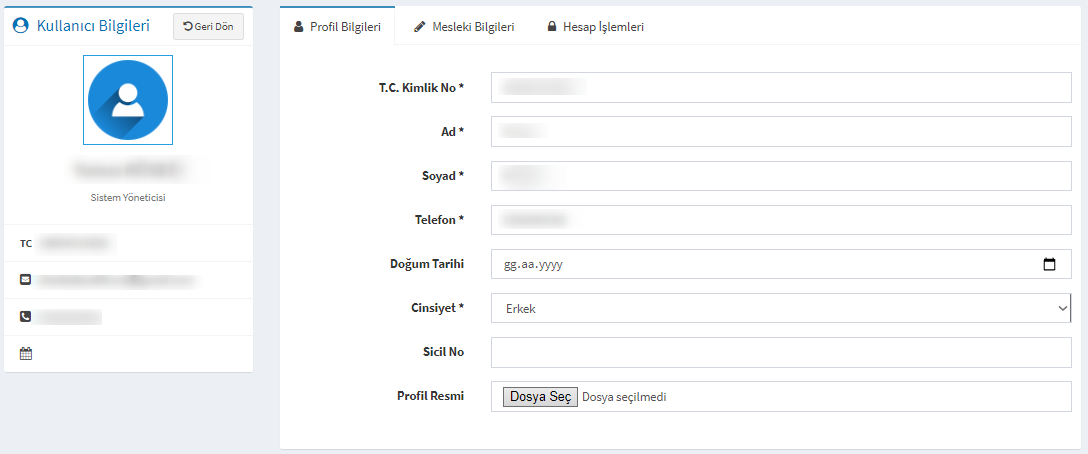
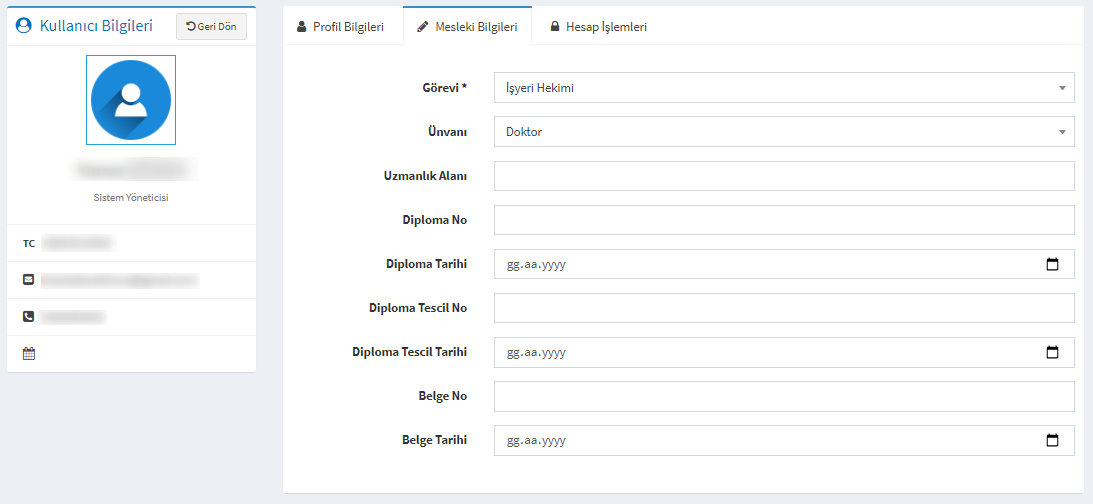
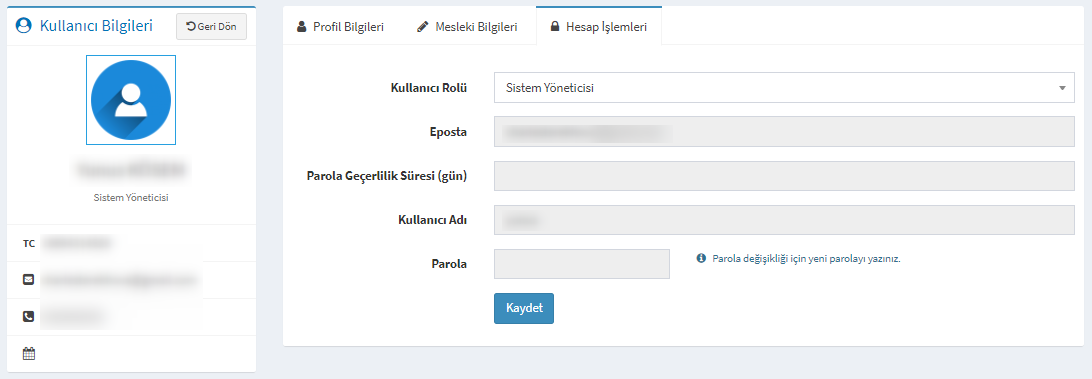
Sistemde kullanıcı bazlı yapılan işlemlerin listelendiği ekran.
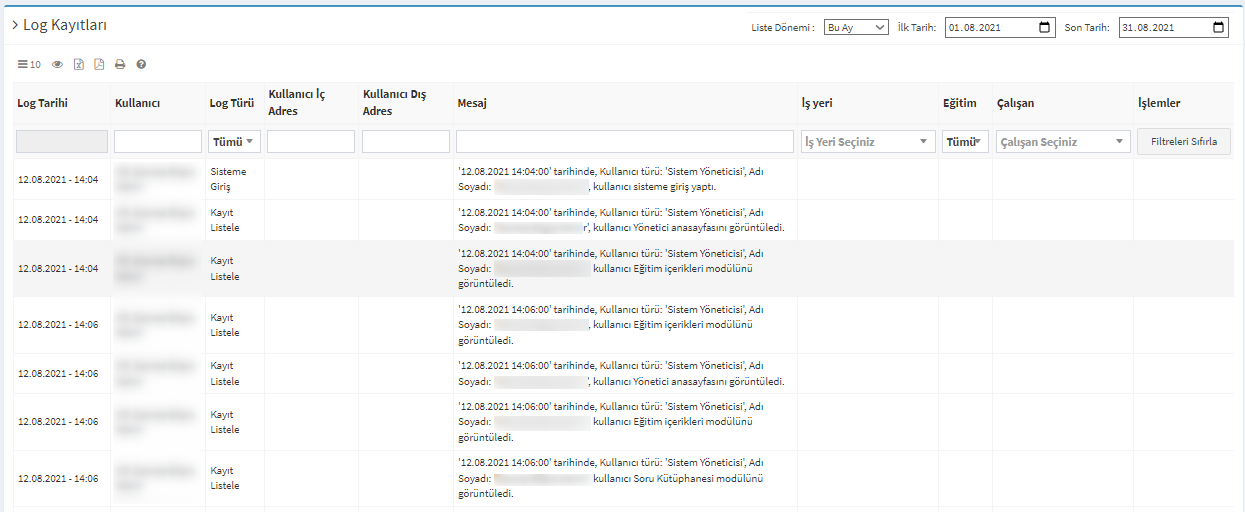
Uygulamanın ayarlarını yapabileceğiniz ekran.
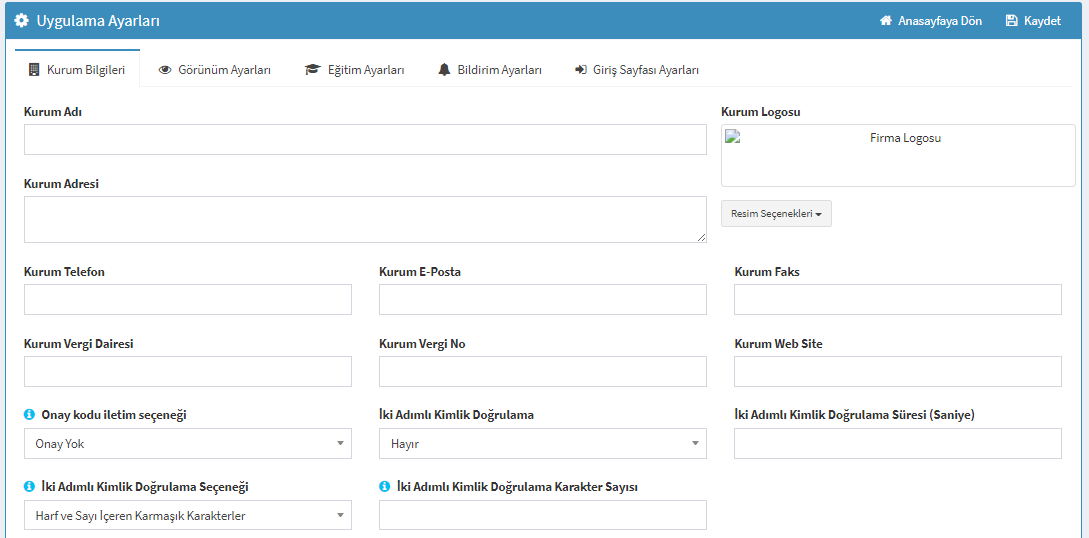
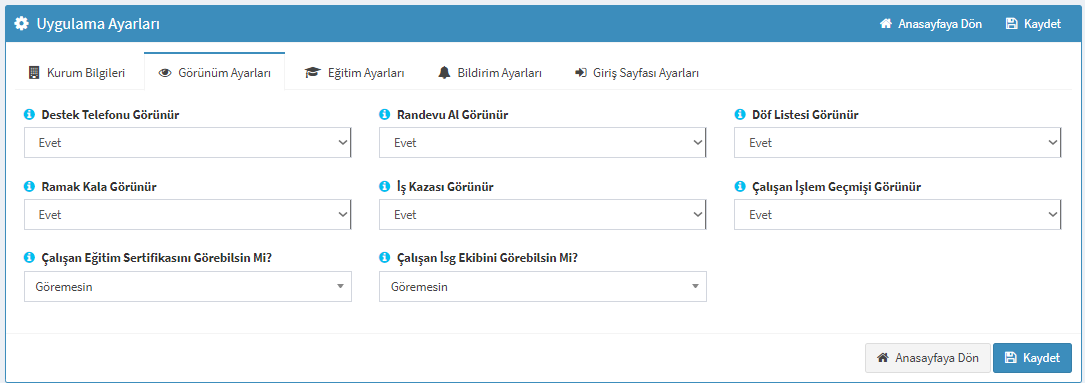
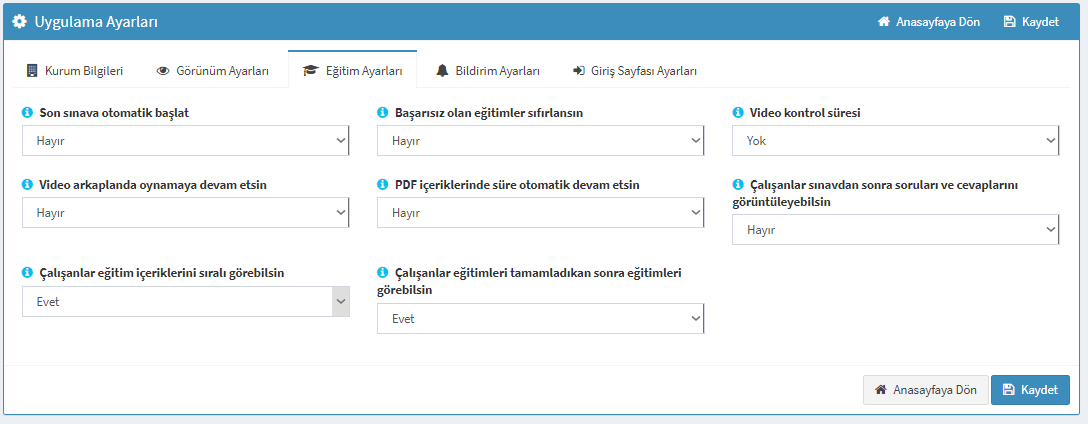
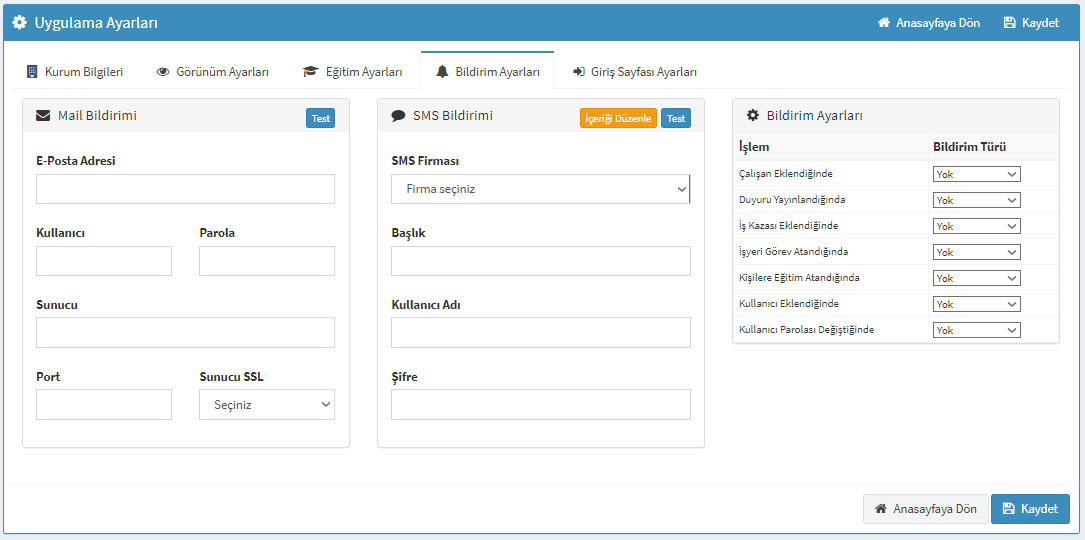
Çalışanların eğitim süreçlerini yönetecekleri arayüz.
Aynı zamanda İSG sistemiyle entegre çalıştığından, çalışan; iş yeri hekiminden randevu talep edebilir, Dif listesini görüntüleyebilir ve Olay Bildirimi yapabilir.
Sisteme giriş yapabilmeniz için Kullanıcı Türü olarak Çalışan Girişi seçilir, kullanıcı adı kısmına TC Numaranızı ve parolanıza TC Numaranızın son 4 hanesini girmeniz yeterlidir.
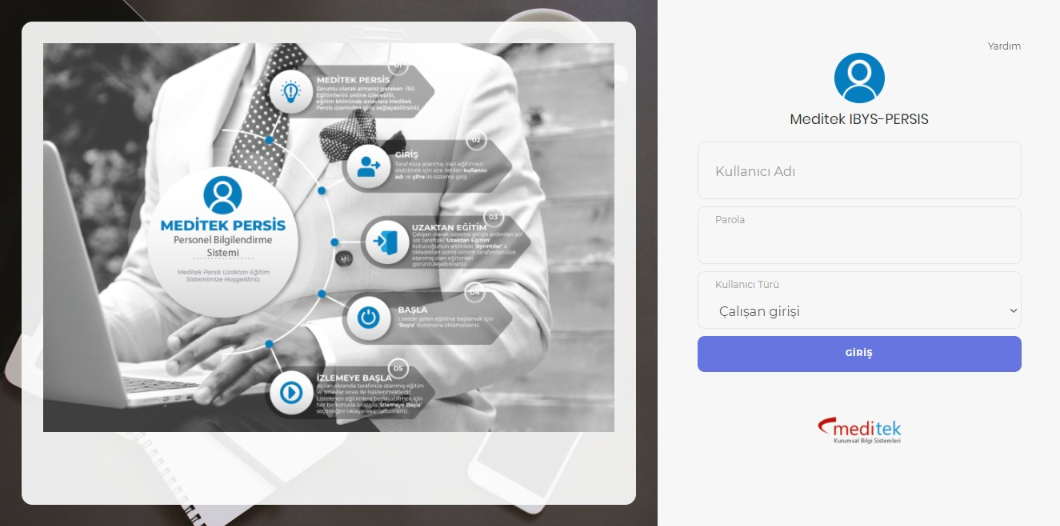
Çalışanın kişisel bilgilerinin yanı sıra, kendilerine atanmış eğitimlerin ilerleme durumlarını listeleyen ekran.
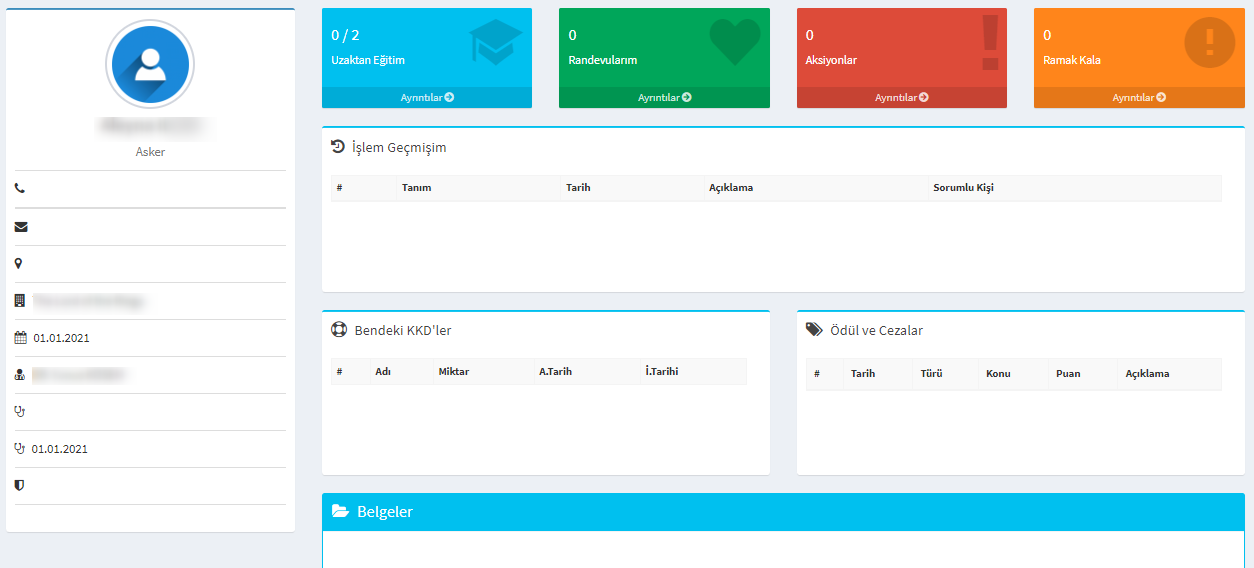
Çalışanlara atanmış olan eğitimlerin listelendiği ekrandır.
Eğitimler süreçlerine göre gruplara ayrılır.
Hiç alınmamış bir eğitim Almam Gereken Eğitimler başlığı altında listelenir.
Başla diyerek eğitiminize başlayabilirsiniz.
Başlayıp, yarım bıraktığınız eğitimler Devam Eden başlığı altında listelenir.
Kaldığınız yerden Devam Et diyerek eğitiminize devam edebilirsiniz.
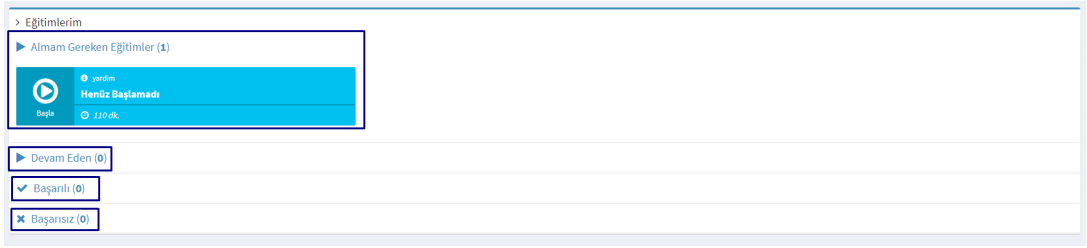
Egitim'e girdiğinizde aşağıdaki ekranla karşılaşırsınız.
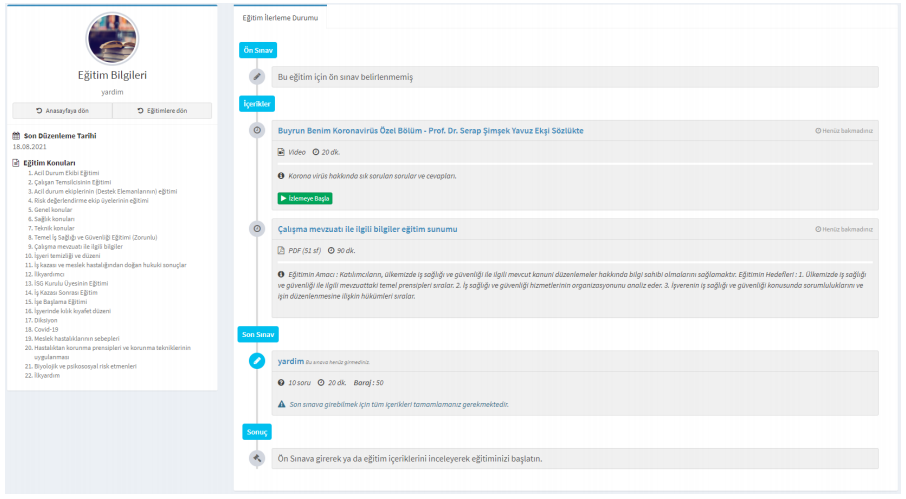
Video içeriklerinde İzlemeye Başla dediğinizde, video açılır.
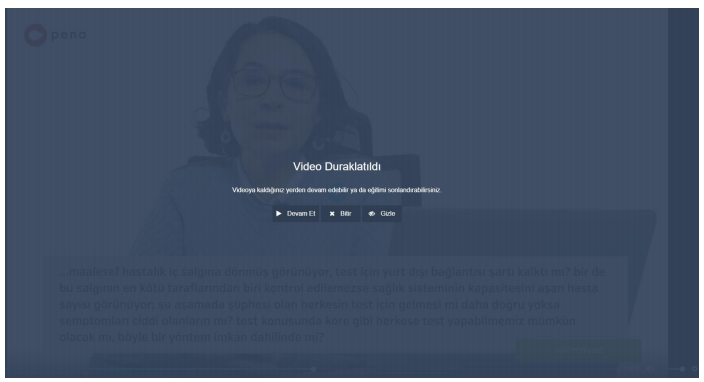
PDF içeriklerinde Okumaya Başla dediğinizde, döküman açılır.

Eğitim içerikleri tamamlandığnda, sınava giriş butonu aktif olur.
Sınav Ekranı;
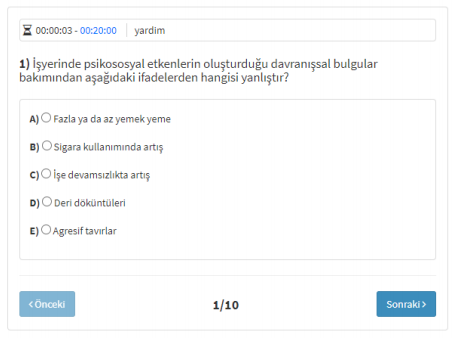
Eğitimlerinizi tamamladıktan sonra girdiğiniz sınavların sonuçlarına göre Başarılı veya Başarısız başlığı altında eğitimler listelenir.
İş yeri hekiminizden randevu talep edebileceğiniz, iş yeri hekiminizin boş günlerini saatlerini görebileceğiniz ekran.
İstediğiniz gün ve saatin bulunduğu alana tıklayıp randevunuzu oluşturabilirsiniz.
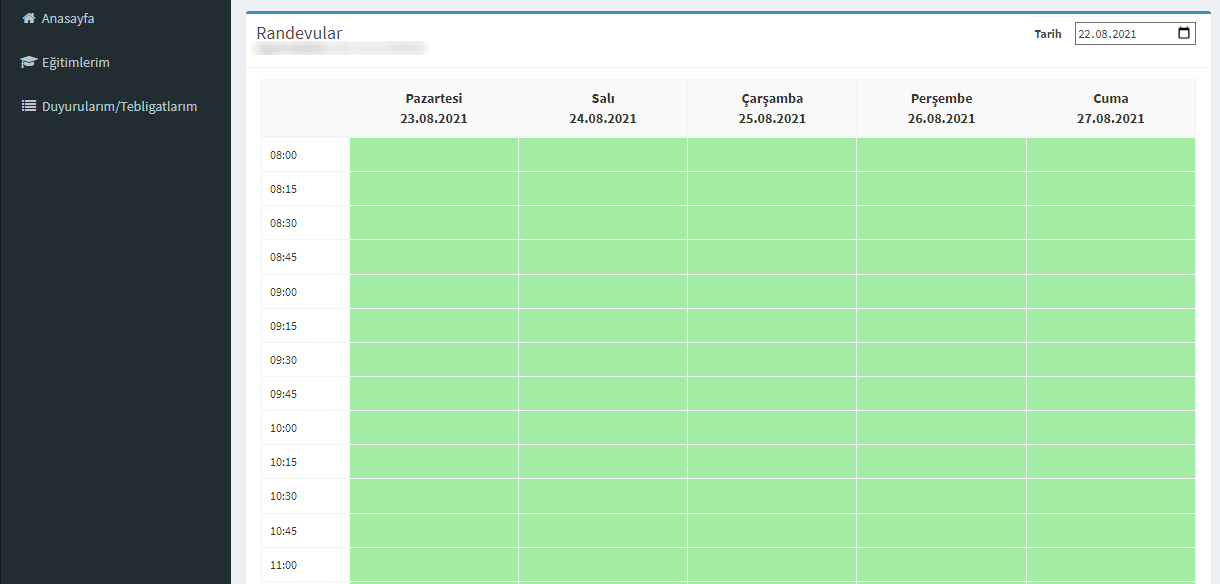
Çalışana sisteme giriş yaptığı zaman, yönetici/eğitimci tarafından yayınlanan duyuruları listeleyen ekrandır.
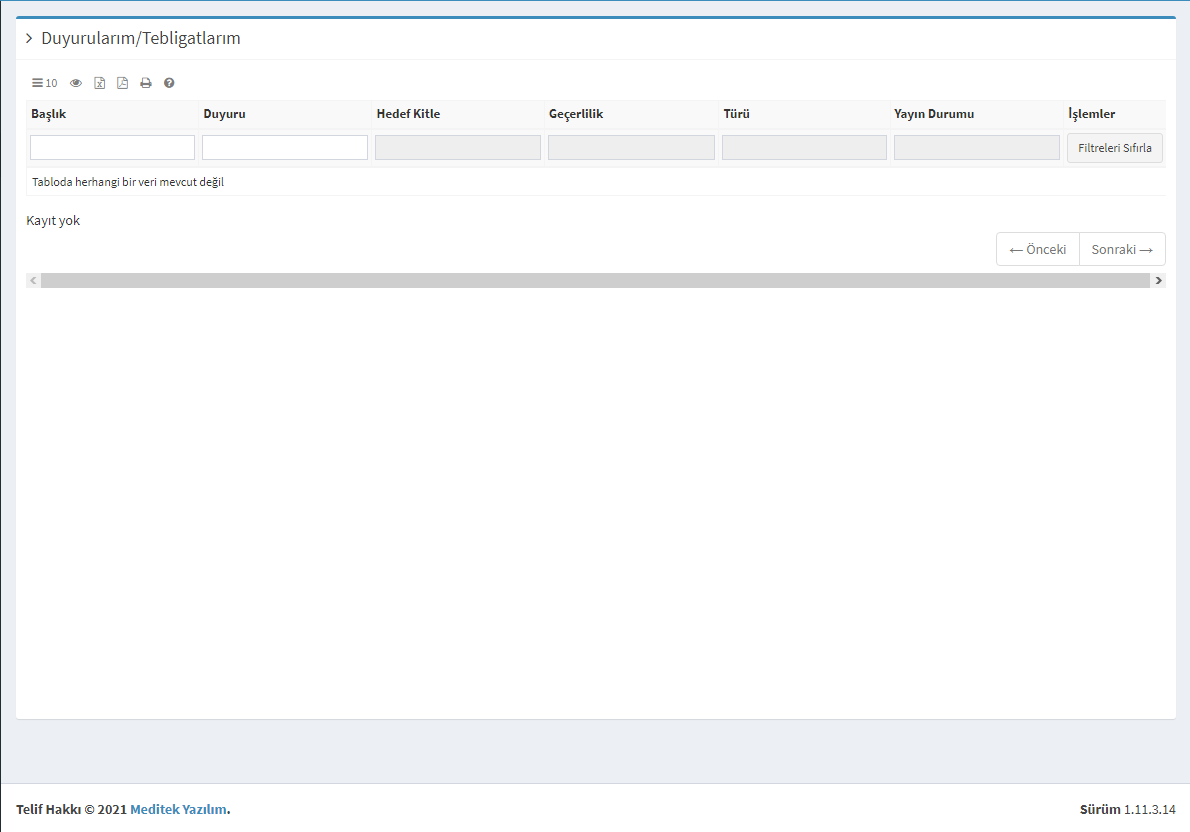
İSG tarafında girilmiş olan Dif'lerin listelendiği ekran.
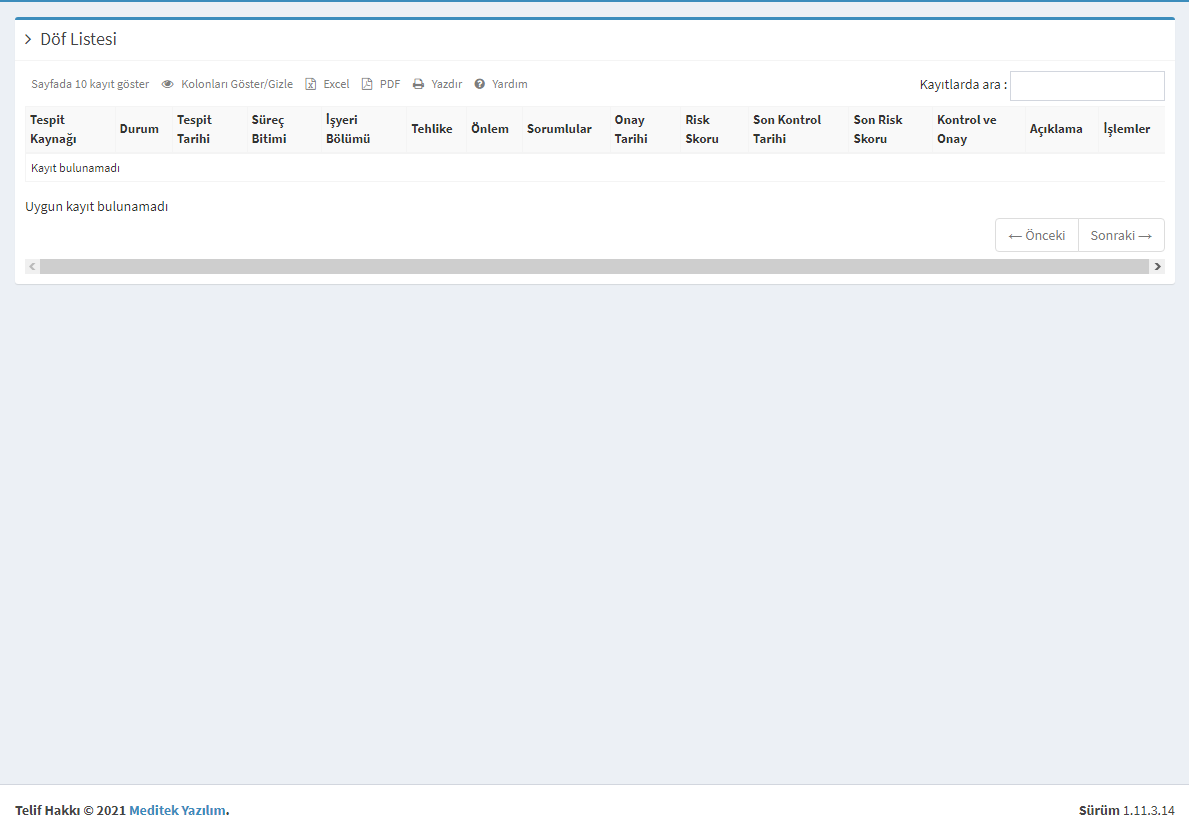
Bildirdiğiniz olay bildirimlerinin listelendiği ve yeni olay bildirimi yapabileceğiniz ekran.
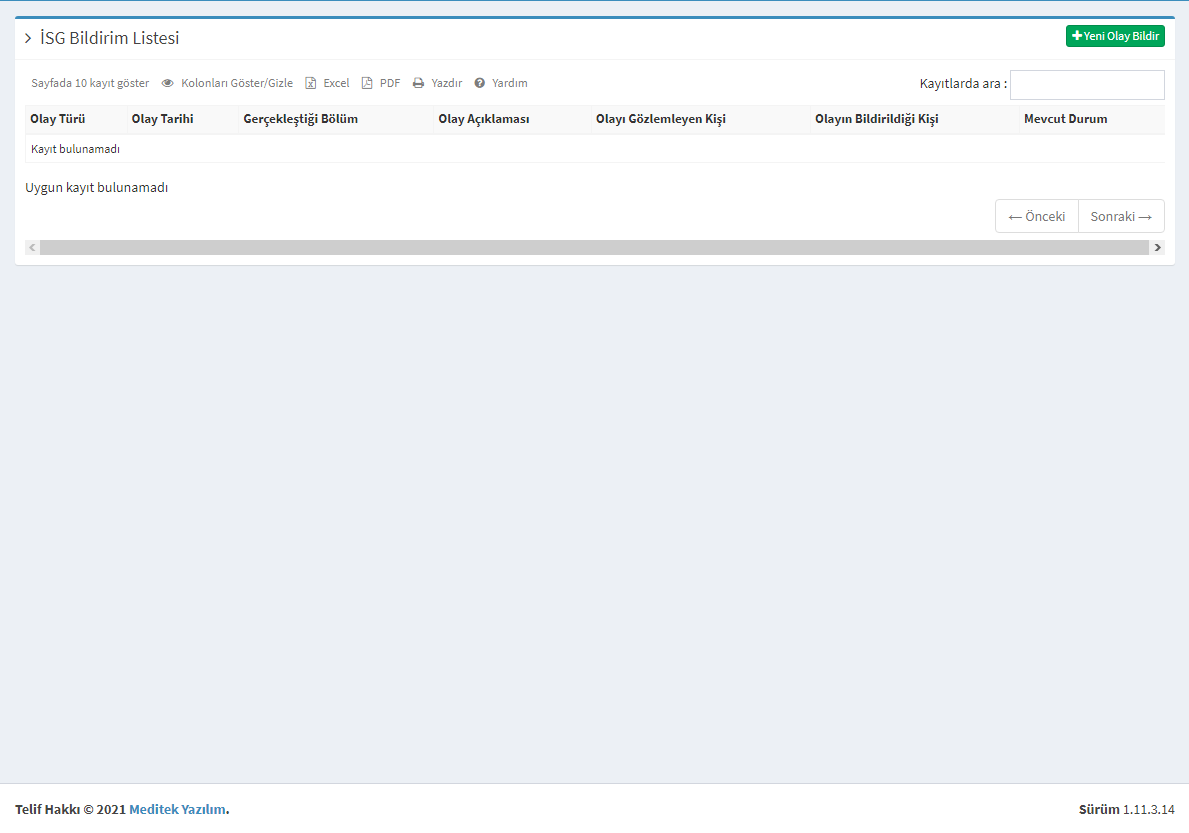
Yeni Olay Bildir butonuna tıkladığınızda aşağıdaki ekranla karşılaşacaksınız.
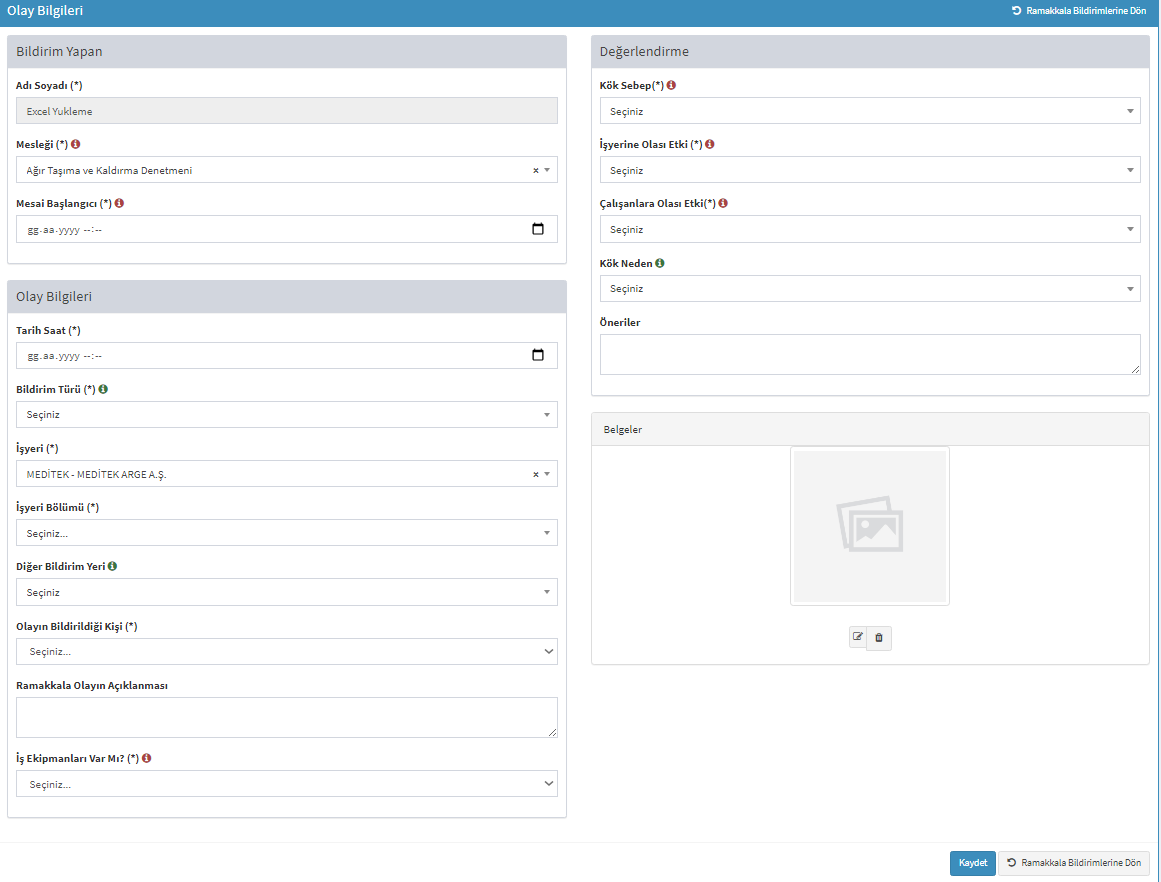
Zorunlu alanları doldurduktan sonra Kaydet diyerek olay bildiriminizi yapabilirsiniz.
Kişisel Bilgileri, Özlük Bilgilerini ve Sistem Giriş Bilgilerini görüntüleyebileceğiniz ve izniniz olan yerleri düzenleyebileceğiniz ekran.
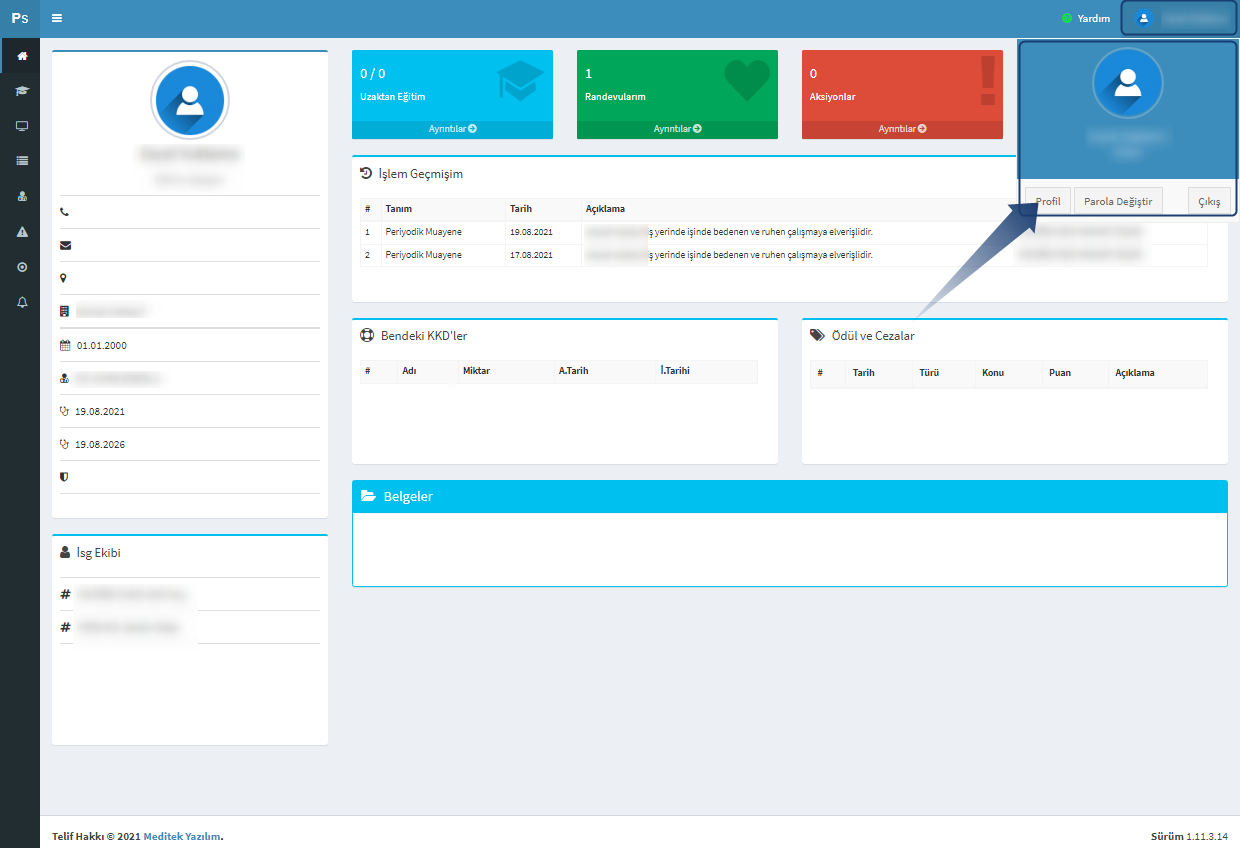
Profil butonuna tıklayınca aşağıdaki ekranla karşılaşacaksınız.